Page 1
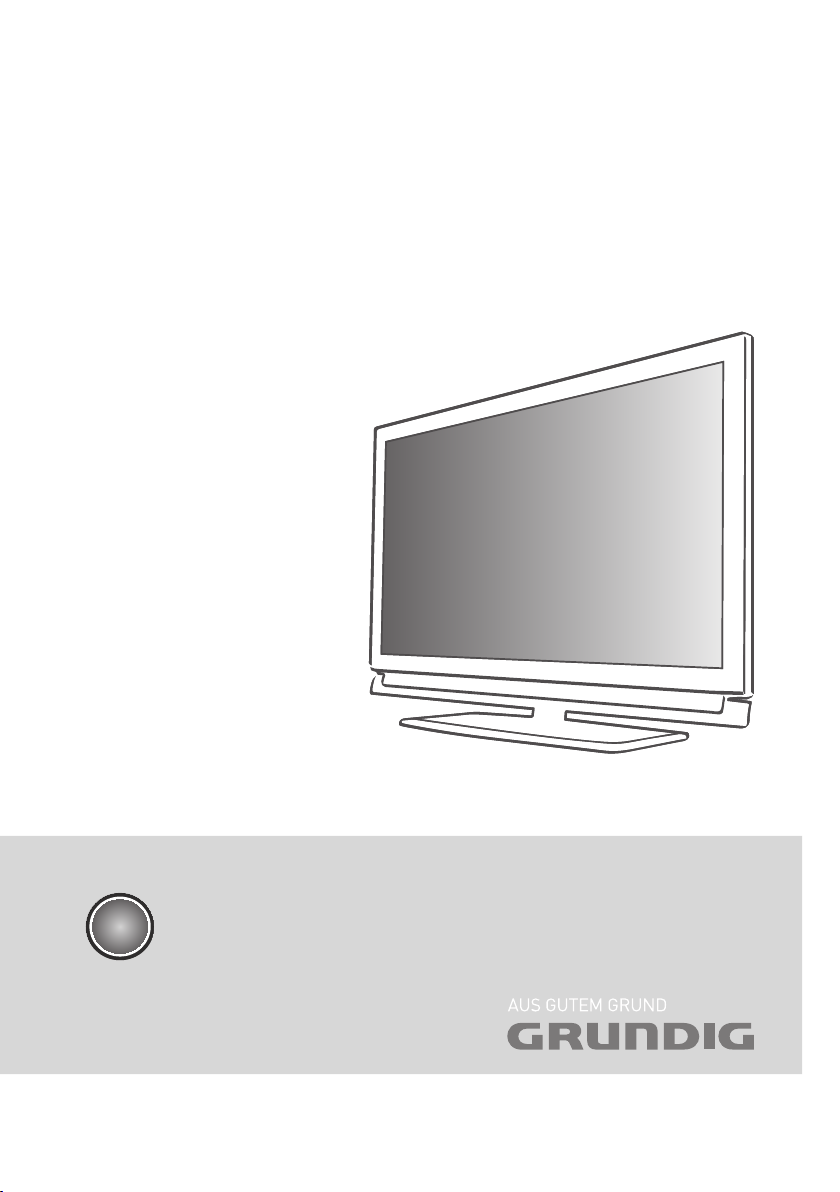
LCD TV
32 VLE 7229 BF
ES
Page 2
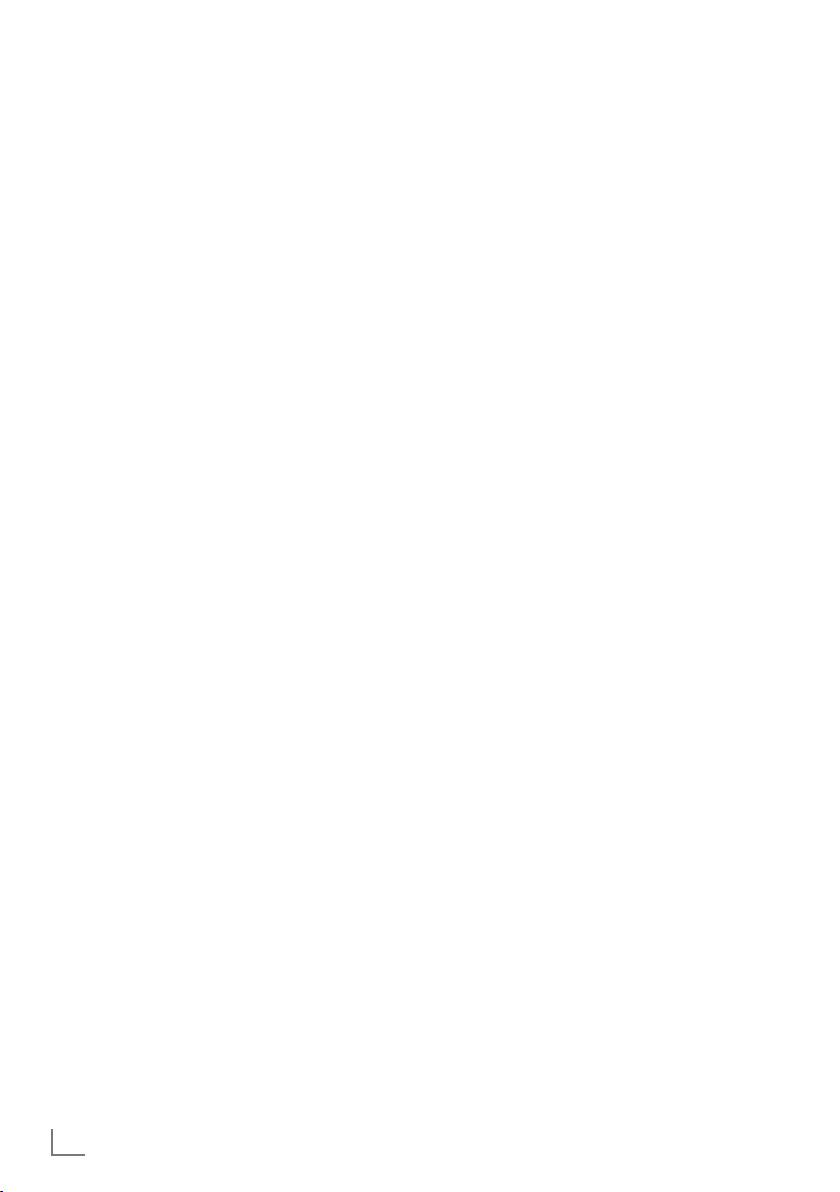
ÍNDICE
---------------------------------------------------------------------------------------------------------------------------------------------------
4 CONFIGURACIÓN Y SEGURIDAD
6 INFORMACIÓN GENERAL
6 Características especiales de su televisor
7 Recepción de canales digitales
7 Notas importantes acerca de la
protección del medio ambiente
8 CONEXIÓN Y PREPARACIÓN
8 Conexión de la antena y el cable de
corriente
9 Inserción de pilas en el mando a
distancia
10 VISIÓN GENERAL
10 Conexiones del televisor
11 Controles del televisor
12 Mando a distancia - funciones principales
13 Mando a distancia - todas las funciones
14 AJUSTES
14 Configuración inicial y sintonización de
canales de televisión
14 Selección de idioma, país y modo de
funcionamiento
15 Sintonización de canales de televisión
digital terrestre (DVB-T)
15 Sintonización de canales de televisión del
proveedor de cable (DVB-C)
15 AJUSTES
16 Cambio de la lista de programas para los
canales digitales
18 Ajustes de la imagen
19 Ajustes de sonido
21 FUNCIONAMIENTO DEL TELEVISOR
21 Funciones básicas
22 Función de zoom
22 Modo Eco
22 Función de salto ("zapping")
22 Guía electrónica de programas
23 Cambio del formato de imagen
24 GRABACIÓN USB
24 Información sobre la grabación y
reproducción de programas de televisión
24 Posibles limitaciones al utilizar un soporte
de datos externo
25 Conexión de soportes de datos externos
25 Ajustes para la grabación a través de
USB
27 "Puesta en pausa" de los programas en
reproducción retardada
27 Grabación de programas
28 Preajuste de los programas que va a
grabar
30 Reproducción
30 Borrado de programas de la lista de
grabaciones
31 FUNCIONAMIENTO EN USB
31 Formatos de archivo
32 Conexión de soportes de
datos externos
33 El explorador de archivos
33 Opciones del menú de configuración
USB
34 Funciones básicas de reproducción
35 Funciones adicionalesde reproducción
37 FUNCIONAMIENTO DEL TELETEXTO
37 Modos de texto TOP o FLOF
37 Funciones adicionales
38 FUNCIONES DE COMODIDAD
38 Apertura del menú CONFIG.
38 Ajustes de idioma
39 Ajuste
39 Ajustes de temporizador
40 Ajuste del control paterno
41 Actualización del software
41 Restablecimiento de los ajustes de fábrica
Autom.
del televisor
2
ESPAÑOL
Page 3
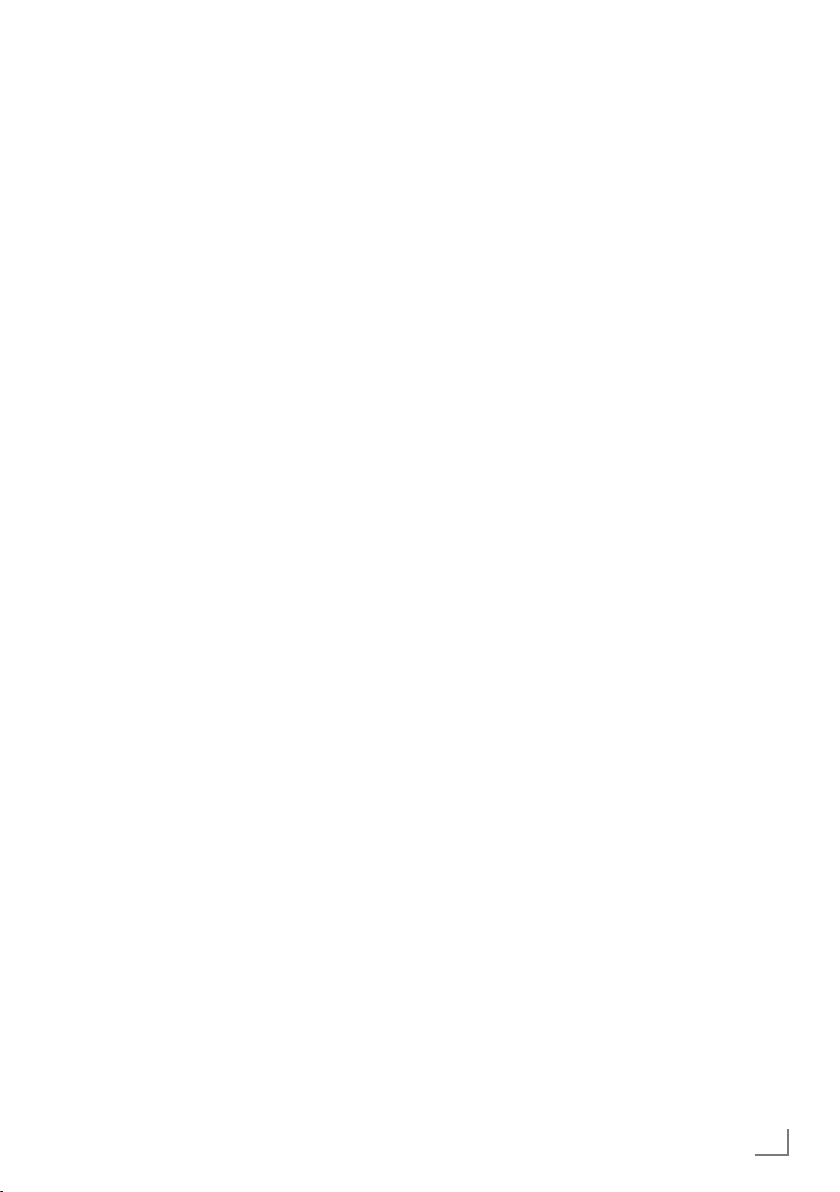
ÍNDICE
---------------------------------------------------------------------------------------------------------------------------------------------------
42 USO DE DISPOSITIVOS EXTERNOS
42 DIGILINK
42 Funciones DIGI LINK de su televisor
43 Manejo de los dispositivos
44 Alta definición - HD Ready
44 Opciones de conexión
45 Conexión de dispositivos externos
46 Uso de un reproductor de DVD, una
grabadora de DVD, un magnetoscopio o
un decodificador digital
46 Auriculares
47 Cadena Hi-Fi/receptor AV
48 FUNCIONAMIENTO COMO
MONITOR DE PC
48 Conexión a un PC
48 Selección de preajustes para el PC
48 Ajustes para el modo PC
49 FUNCIONAMIENTO A TRAVÉS DE
COMMON INTERFACE
49 ¿Qué es Common Interface?
49 Inserción del módulo CA
49 Control de acceso para el módulo CI y la
tarjeta inteligente
50 AJUSTES ESPECIALES
51 Búsqueda automática de canales de
televisión digital terrestre
52 Búsqueda manual de canales de
televisión digital terrestre
53 Sintonización de canales de televisión
analógica
54 Cambio de los canales analógicos
almacenados
56 INFORMACIÓN
56 Visualización de la información de señal
57 Datos técnicos
57 Información de servicio para minoristas
57 Nota sobre el medio ambiente
58 Localización y solución de problemas
ESPAÑOL
3
Page 4
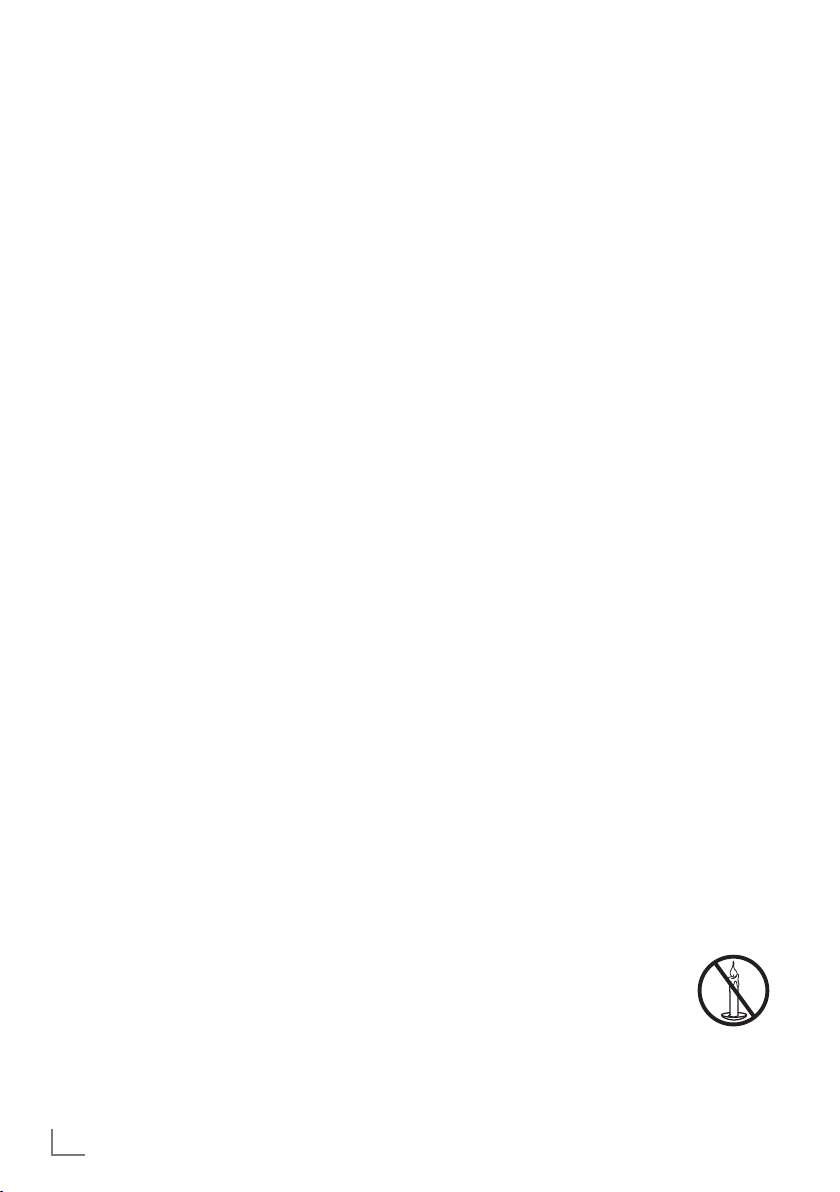
CONFIGURACIÓN Y SEGURIDAD
------------------------------------------------------
Siga estas instrucciones a la hora deconfigurar
su televisor:
7
Este televisor ha sido diseñado para recibir y
mostrar señales de audio y vídeo.
Todos los demás usos quedan expresamente
prohibidos.
7
La distancia ideal para el visionado es de
cinco veces la diagonal de la pantalla.
7
La luz externa sobre la pantalla afecta negativamente a la calidad de la imagen.
7
Para garantizar en todo momento una correcta ventilación del televisor, asegúrese de
que haya espacio suficiente entre el televisor y
los muebles circundantes.
7
El televisor ha sido diseñado para su uso en
estancias secas. Si lo usa en exteriores, asegúrese de protegerlo de la humedad, la lluvia o
las salpicaduras.
No deje que el televisor quede expuesto a la
humedad.
7
No coloque recipientes sobre el televisor, ya
que se podrían derramar líquidos sobre él,
con el consiguiente riesgo para la seguridad.
7
Coloque el televisor sobre una superficie sólida y nivelada.
7
No coloque objetos tales como periódicos
sobre el televisor ni paños u objetos similares
debajo de él.
7
No coloque el televisor cerca de calefactores
o bajo la luz directa del sol, ya que afectaría
negativamente a su refrigeración.
7
La acumulación de calor puede ser peligrosa
y acorta la vida útil del televisor. Por razones
de seguridad, haga que un especialista elimine de vez en cuando los depósitos de suciedad del televisor.
7
No abra el televisor bajo ningún concepto.
La garantía no cubre ningún daño producido
como consecuencia de la manipulación indebida.
7
Asegúrese de que ni el cable de corriente ni la
fuente de alimentación (si le fue suministrada)
estén dañados.
7
Para conectar el televisor a la red eléctrica, utilice únicamente el cable de corriente o fuente
de alimentación suministrados.
7
Las tormentas eléctricas son un peligro para
todos los aparatos eléctricos. Incluso aunque
el televisor esté apagado, puede sufrir daños
si un rayo cae sobre el cable de suministro
eléctrico o la antena. Desconecte siempre los
enchufes de corriente y los conectores de la
antena durante las tormentas.
7
Limpie la pantalla con un
paño suave humedecido.
No utilice agua con jabón u otro detergente.
7
Limpie la carcasa del televisor únicamente
con el paño suministrado. No utilice agua con
jabón u otro detergente.
7
Cuando decida la ubicación del televisor,
recuerde que a menudo los muebles están
recubiertos de barnices y plásticos de varios
tipos. muchos de los cuales contienen productos químicos que pueden corroer los pies del
televisor, dejando marcas en la superficie del
mueble que pueden resultar difíciles o imposibles de eliminar.
7
La pantalla de su televisor LCD cumple los más
estrictos estándares de calidad y ha sido sometida a un control de fallo de píxels.
A pesar del gran cuidado puesto en su fabricación, es tecnológicamente imposible descartar completamente la posibilidad de que
algún píxel falle.
Los fallos de píxel de este tipo no pueden
achacarse a un defecto de fabricación (según
definición de la garantía), siempre y cuando
su número se encuentre dentro de los márgenes especificados por la norma DIN.
7
Para eliminar cualquier riesgo de
incendio, mantenga siempre las
velas y otras llamas abiertas alejadas del televisor.
4
ESPAÑOL
Page 5
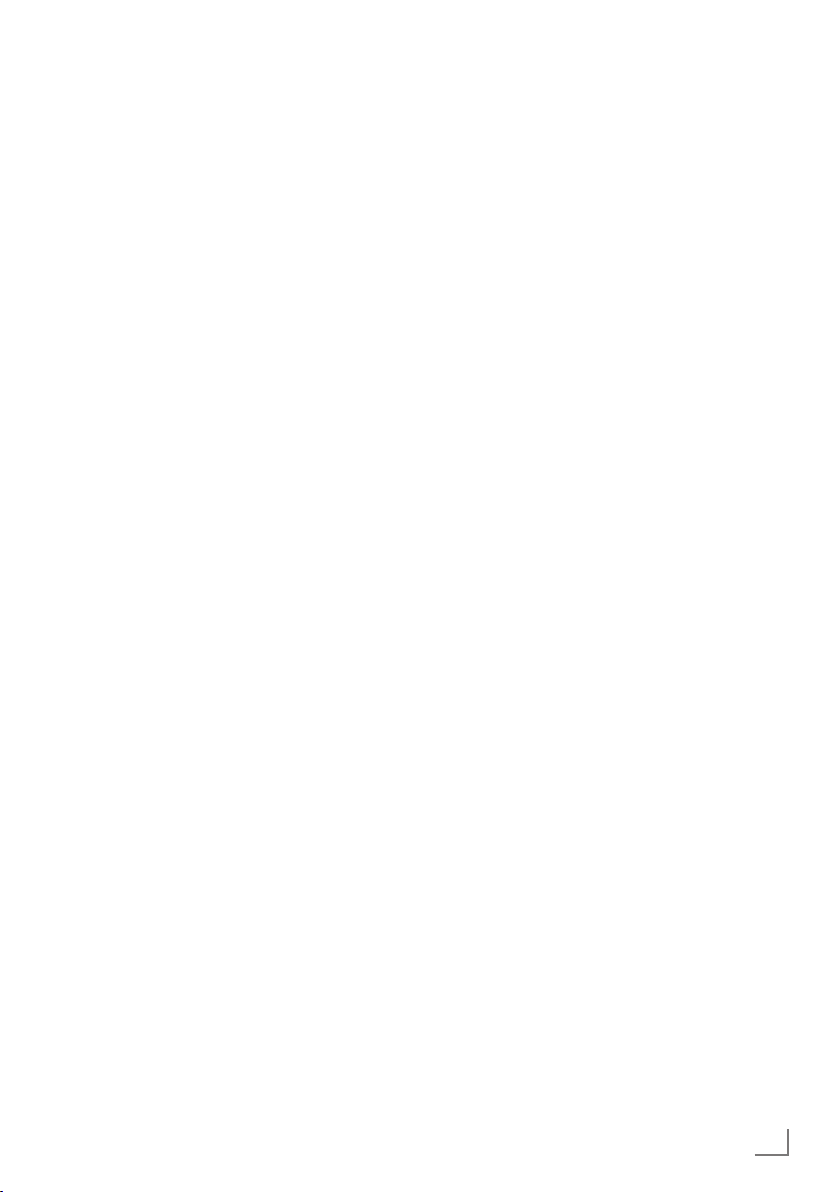
CONFIGURACIÓN Y SEGURIDAD
7
Cuando vaya conectar otro equipo, asegúrese
que el televisor esté apagado. Asimismo, apague cualquier otro equipo que esté encendido
antes de conectar un nuevo dispositivo.
7
No enchufe el cable de alimentación del televisor hasta que no haya conectado el equipo
externo y la antena.
7
Asegúrese de que el enchufe quede al alcance de la mano.
Atención:
7
Si tiene previsto utilizar un soporte de pared
para su televisor, lea atentamente las instrucciones de montaje del soporte o pida a
un especialista que lo monte por usted.
7
Al comprar el soporte de pared, asegúrese
de que éste disponga de todos los puntos
de sujeción que el televisor necesita y de utilizarlos al realizar el montaje.
------------------------------------------------------
ESPAÑOL
5
Page 6
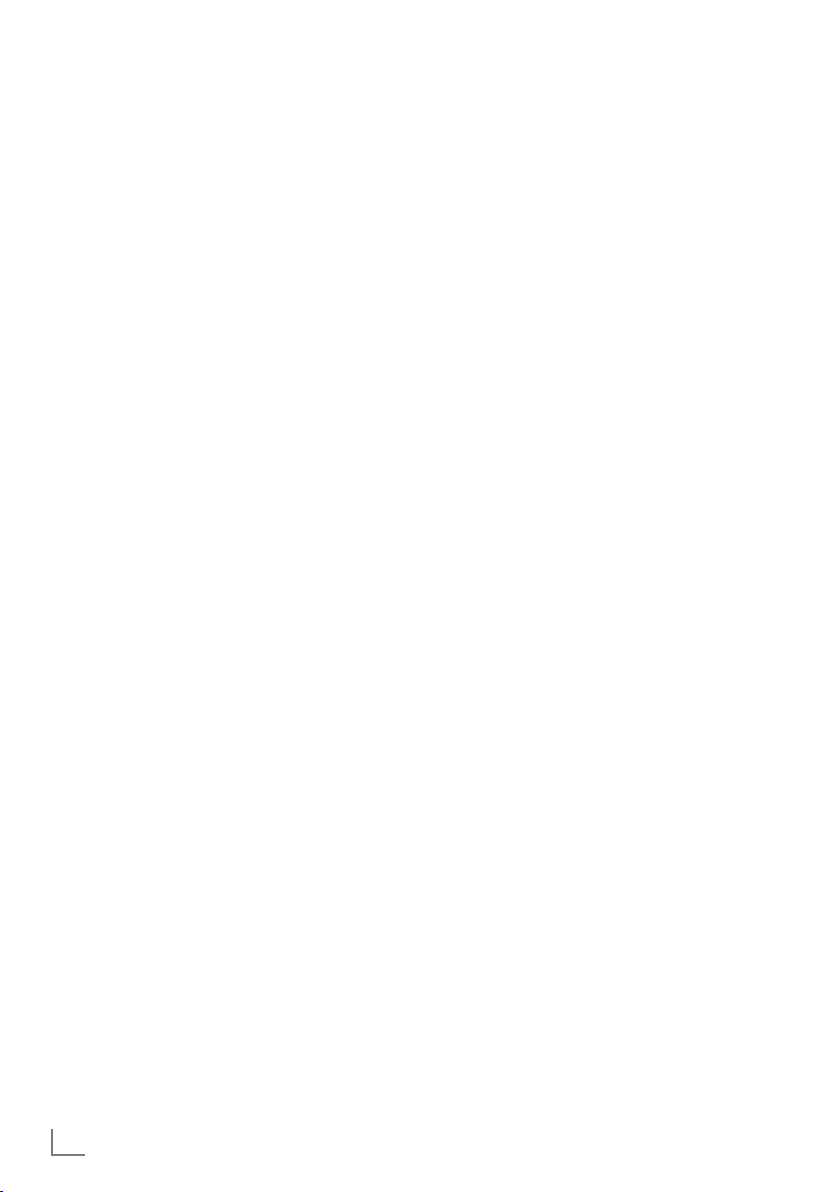
INFORMACIÓN GENERAL
--------------------------------------------------------------------------------
Características especiales de su
televisor
7
Su televisor le permite recibir y visualizar canales
de televisión digital (a través de DVB-T y DVB-C), incluidos programas en alta definición (HD). Sin embargo, la recepción de canales de televisión digital
en alta definición está en la actualidad limitado en
Europa a unos pocos países.
7
Aunque, a fecha de agosto de 2010, este televisor cumple las normativas en vigor sobre, DVB-T y
DVB-C, no se garantiza su compatibilidad con las
futuras emisiones vía terrestres (DVB-T) o por cable
(DVB-C).
7
Su televisor puede recibir y procesar
todos los canales de televisión analógica y los
canales digitales sin codificar. El televisor dispone también de receptores digitales y analógicos.
7
La guía electrónica de programas (disponible
solo en los canales digitales) le informa al
instante de cualquier cambio en la programación, y proporciona una vista general de la
programación de todas las cadenas para los
próximos días. Asimismo, la guía le proporcionará información detallada sobre cada programa, siempre y cuando la cadena emisora
proporcione dicha información.
7
La toma USB le permite conectar dispositivos
de datos diversos, por ejemplo un disco duro
externo, un lápiz de memoria USB o una cámara digital. El explorador de archivos le permite seleccionar y reproducir los formatos de
archivo que desee (p. ej., MP4, MP3 o JPEG).
7
La función de reproducción retardada le permitirá poner en pausa un programa mediante el
mando a distancia y reanudarlo más tarde con
total facilidad y rapidez. El programa se graba
en un soporte de datos externo.
7
Puede grabar cualquier canal de televisión digital que desee.
El televisor convierte el programa de televisión
digital y lo guarda en un soporte de datos externo conectado a la toma USB.
Los programas grabados pueden recuperarse
y reproducirse desde el soporte de datos
externo siempre que se desee.
También puede reproducir un programa
almacenado en el archivo mientras está
grabando otro.
Encontrará más información sobre la graba-
ción y reproducción de programas de televisión en la página 24.
6
ESPAÑOL
Page 7
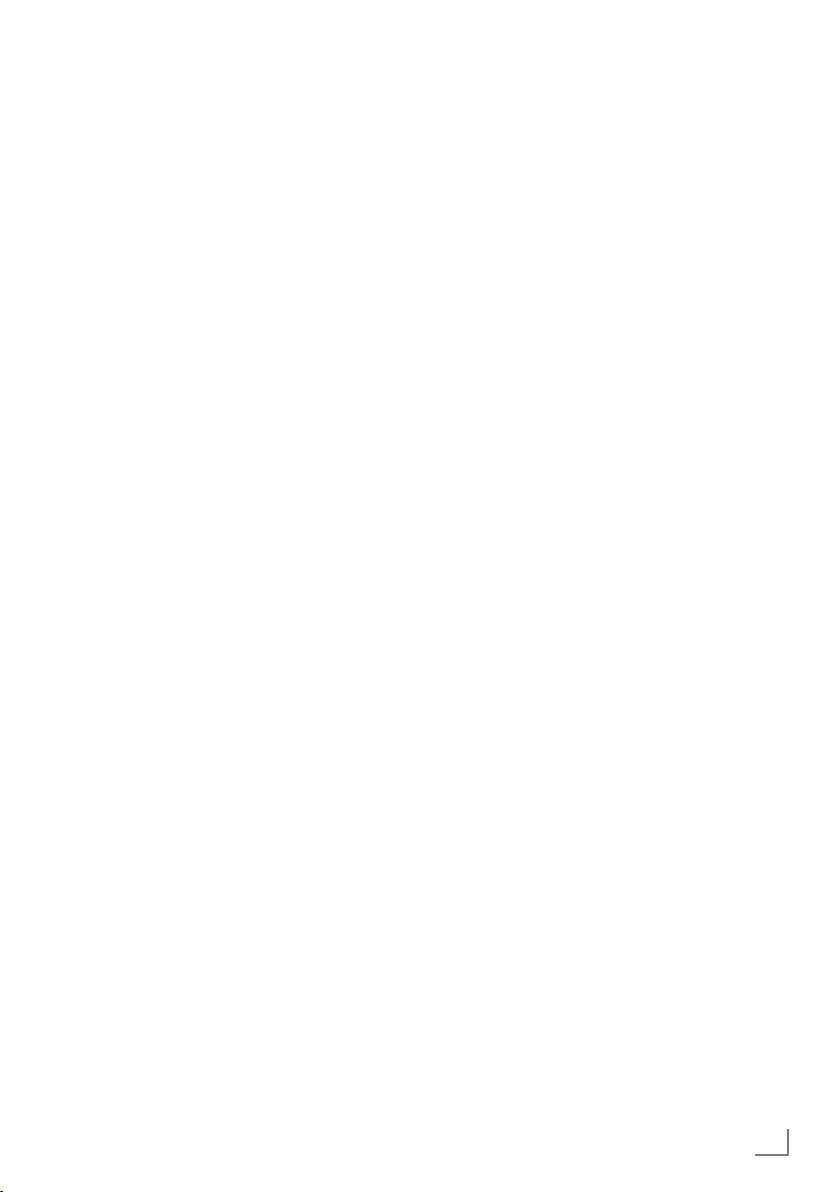
INFORMACIÓN GENERAL
--------------------------------------------------------------------------------
Recepción de canales digitales
7
Para recibir canales de televisión digital (DVBT) deberá disponer de una antena digital de
tejado o una antena interior de tipo pasivo o
activo (es decir, dotada de su propia fuente
de alimentación).
7
Si desea recibir los canales de televisión digital a través de su sistema de cable (DVB-C),
deberá conectar al televisor el cable de la antena de su operador de cable.
7
Al contrario que con las emisiones analógicas,
no todos los canales disponen de su propia
frecuencia de emisión. En lugar de eso, los
canales se agrupan a nivel regional o nacional en paquetes denominados "bouquets".
Encontrará la información actualizada sobre
las transmisiones en el teletexto de diversas
emisoras, en una guía de programación de TV
o en Internet.
7
Algunos canales de televisión digital pertenecientes a emisoras privadas están codificados
(DVB-T y DVB-C). La señal de estos canales
solo se podrá ver, grabar y posteriormente
reproducir si se dispone del correspondiente
módulo CI y de una SmartCard. Consulte a su
distribuidor especialista.
Los canales pertenecientes a las televisiones
públicas (ARD con EinsExtra, EinsFestival o
ZDF con ZDF Info y todas las emisoras de terceros) no están codificadas y se reciben sin
necesidad de disponer de una SmartCard.
Notas importantes acerca de la
protección del medio ambiente
7
La siguiente información le ayudará a ahorrar
recursos y dinero.
7
Si no va a usar su televisor durante varios días,
desenchúfelo por cuestiones medioambientales y de seguridad. De esta forma, evitará que
el televisor consuma electricidad.
7
Para desconectar el televisor de la red eléctrica no basta con apagarlo; es necesario desenchufarlo.
7
Si el televisor dispone de interruptor de alimentación, apagar este interruptor sí será
suficiente para desconectarlo de la red eléctrica. La energía consumida por el televisor se
reduce a prácticamente 0 W.
7
En el modo en espera, el televisor utiliza muy
poca energía. Sin embargo, puede que sea
necesario dejar el televisor en el modo en espera para la realización de ciertas funciones
(por ejemplo, el encendido y apagado automáticos y la función de temporizador).
7
El televisor utiliza menos energía si se reduce
el brillo.
ESPAÑOL
7
Page 8
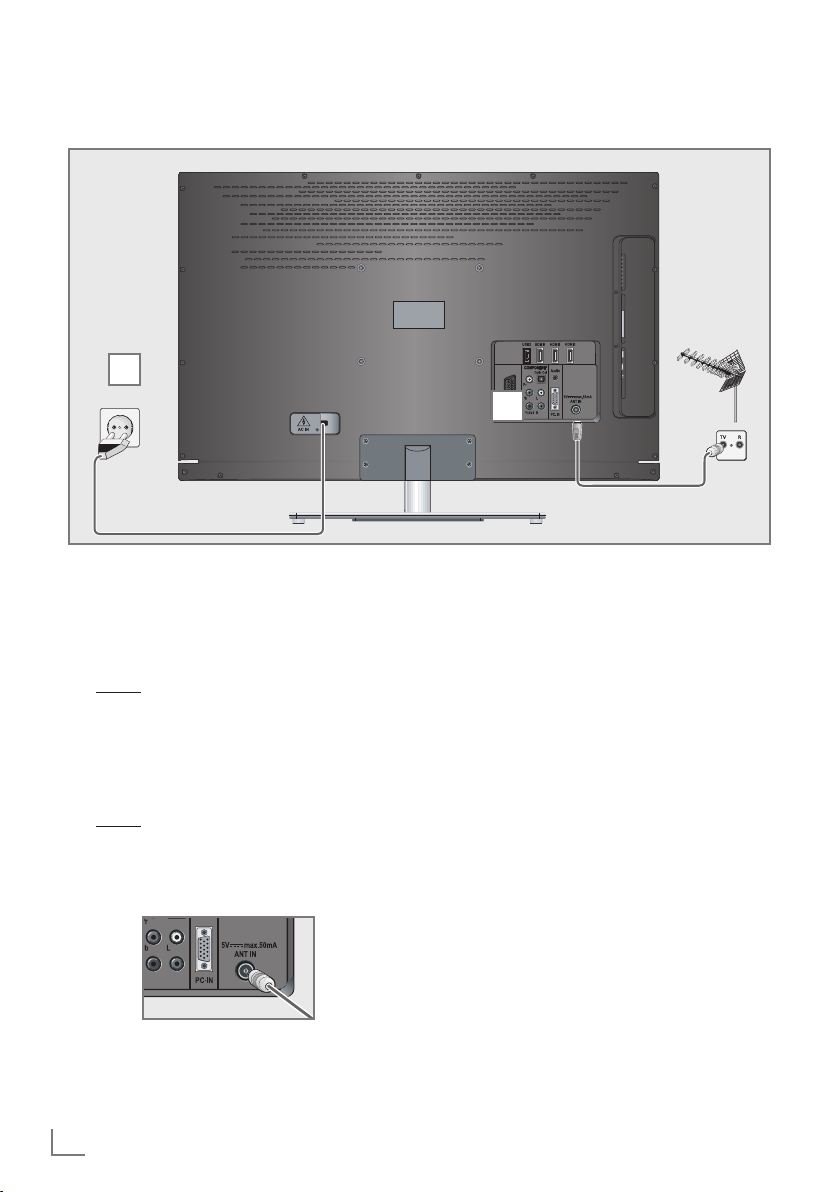
CONEXIÓN Y PREPARACIÓN
--------------------------------------------------------------------
Conexión de la antena y el cable de corriente
2
1
1a
Para recibir canales de televisión digital terrestre (DVB-T) conecte el cable de la antena
del tejado o de la antena interior (pasiva o
activa, es decir, dotada de su propia fuente
de alimentación) a la toma de antena »ANT
IN« del televisor;
o bien
1b Para recibir canales de televisión
digital por cable (DVB-C) conecte el cable de la antena del tejado
a la toma de antena »ANT IN« del televisor;
o bien
1c Para recibir canales de televisión analógica,
conecte el cable de la antena del tejado a la
toma de antena »ANT IN« del televisor.
Nota:
7
Si conecta una antena de interior, es posible
que tenga que probar diferentes posiciones
hasta que logre la mejor recepción posible.
2 Inserte el enchufe de alimentación en una
toma de corriente de la pared.
Nota:
7
No enchufe el cable de alimentación del
televisor hasta que no haya conectado el
equipo externo y la antena.
7
Para la conexión del televisor a la red eléc-
trica, utilice únicamente el cable de alimentación suministrado, que deberá conectarse
a una toma de corriente dotada de toma
de tierra.
7
DNo utilice enchufes adaptadores o cables
de extensión que no cumplan con las normativas sobre seguridad vigentes. No manipule el cable de alimentación.
8
ESPAÑOL
Page 9
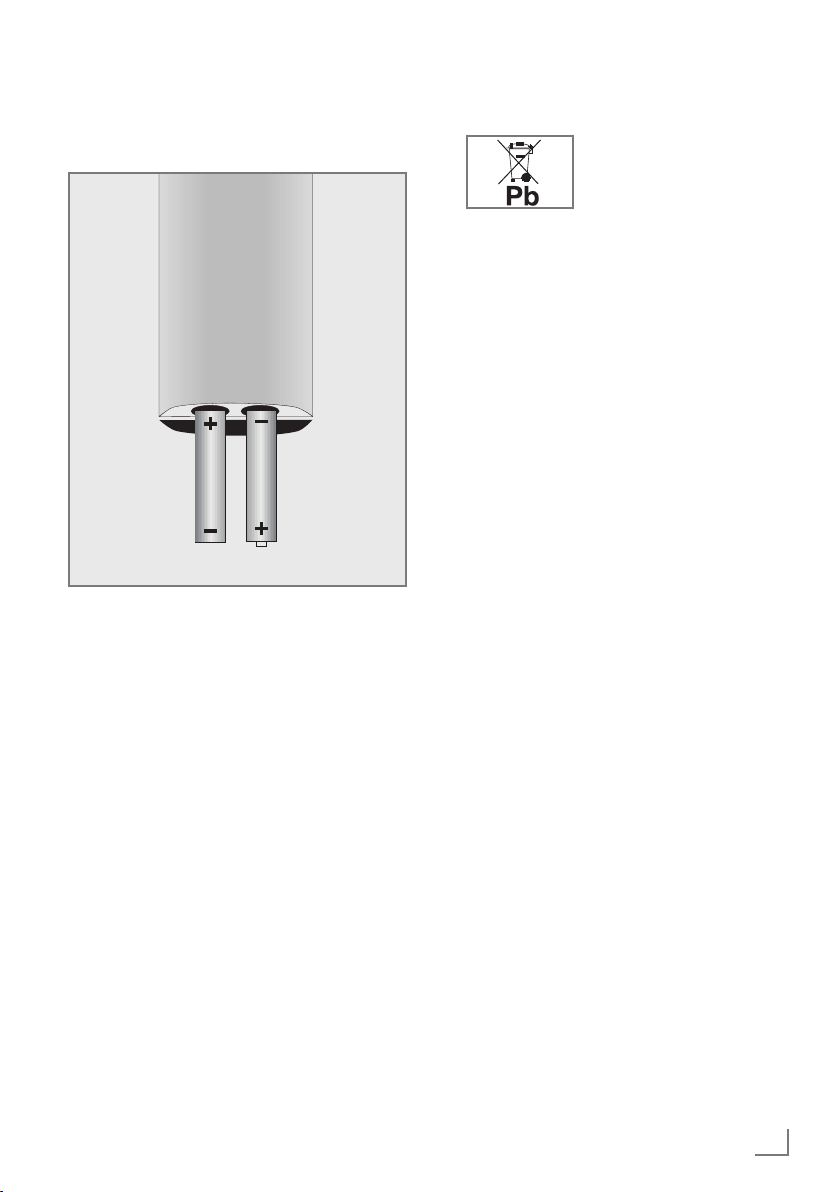
CONEXIÓN Y PREPARACIÓN
--------------------------------------------------------------------
Inserción de pilas en el mando a
distancia
1 Abra el compartimento de las pilas retiran-
do la tapa.
Inserte 2 pilas de 1,5 V micro (por ejemplo
2
R03 o AAA). Respete la polaridad marcada
en la base del compartimento.
3 Cierre el compartimento de las pilas.
Nota:
7
Si el televisor ya no responde a los comandos del mando a distancia, es posible que
se hayan agotado las pilas del mando a
distancia. Retire siempre las pilas usadas.
7
El fabricante no se hace responsable de los
daños causados por fugas de las pilas.
Nota sobre el medio ambiente
7
Este símbolo en las pilas
(recargables o no) o en
el embalaje indica que la
pila suministrada junto con
el producto no debe eliminarse junto con
el resto de los deshechos domésticos. En
ciertos tipos de pilas, recargables o no, es
posible este símbolo sea sustituido por el
símbolo de un producto químico. Los símbolos del mercurio (Hg) o el plomo (Pb)
estarán presentes si la pila contiene más de
un 0,0005% de mercurio o un 0,004% de
plomo.
Las pilas (recargables o no, e incluso aqué-
llas que no contienen metales pesados) no
deben desecharse junto con los residuos domésticos. Respete siempre la legislación local
vigente a la hora de deshacerse de las pilas
usadas. Dirija sus consultas sobre la legislación en materia de desechos a las autoridades locales.
ESPAÑOL
9
Page 10
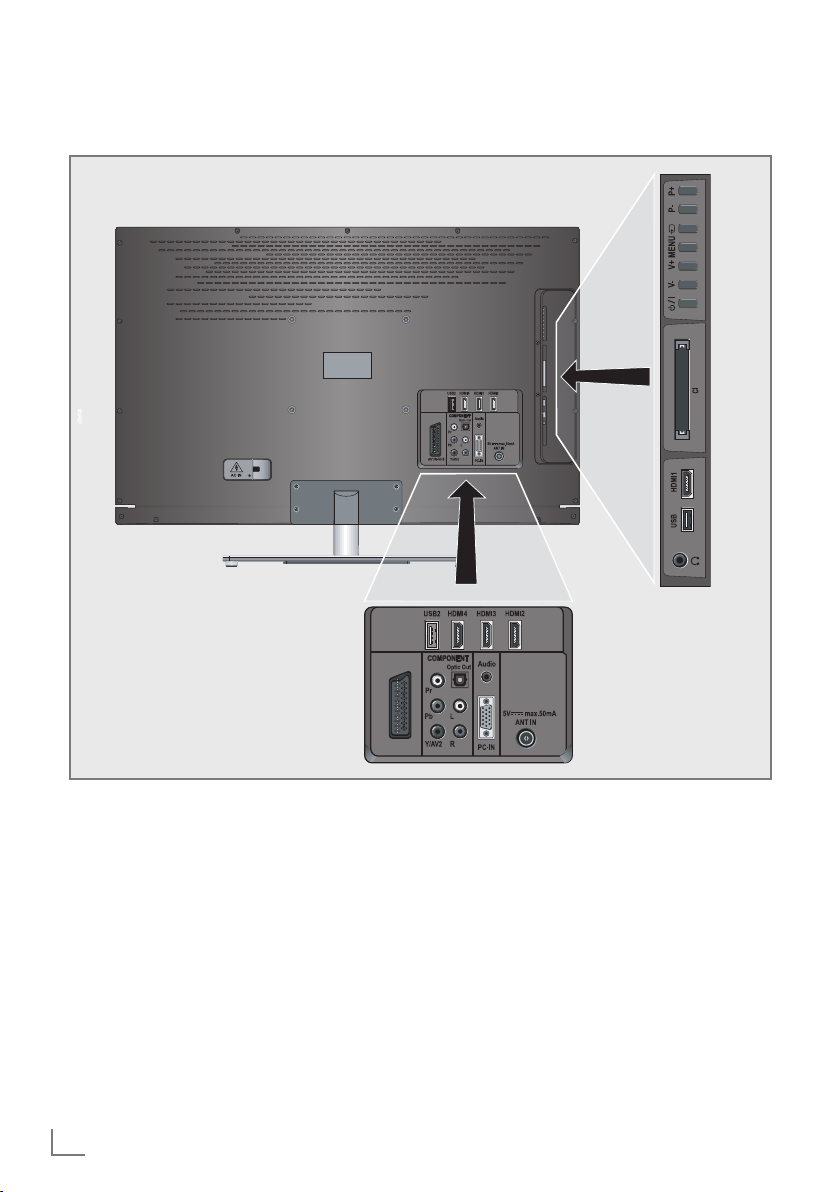
VISIÓN GENERAL
Conexiones del televisor
------------------------------------------------------------------------------------------------------------
AV1 / S-VHS Toma SCART (euroconector)
COMPONENT
Pb Pr Y/AV2 Tomas de entrada de señal
L R Tomas de entrada de audio
Y/AV2 Toma de vídeo para video-
10
ESPAÑOL
(señal CVBS, señal RGB);
Toma de vídeo para videocámara S-Video (señal de
vídeo y audio).
de vídeo (señal YUV).
(señal YUV);
Entrada de audio para
videocámara
cámara.
Optical Out Toma óptica para la salida
de audio para señales
PCM/AC3.
Para la conexión de amplificadores AV digitales o
receptores AV.
Audio Toma para la
entrada de audio desde
un PC.
PC-IN Toma VGA, entrada de
señal de vídeo desde un PC.
ANT IN Toma de antena para una
antena DVB-T, DVB-C y analógica.
Page 11
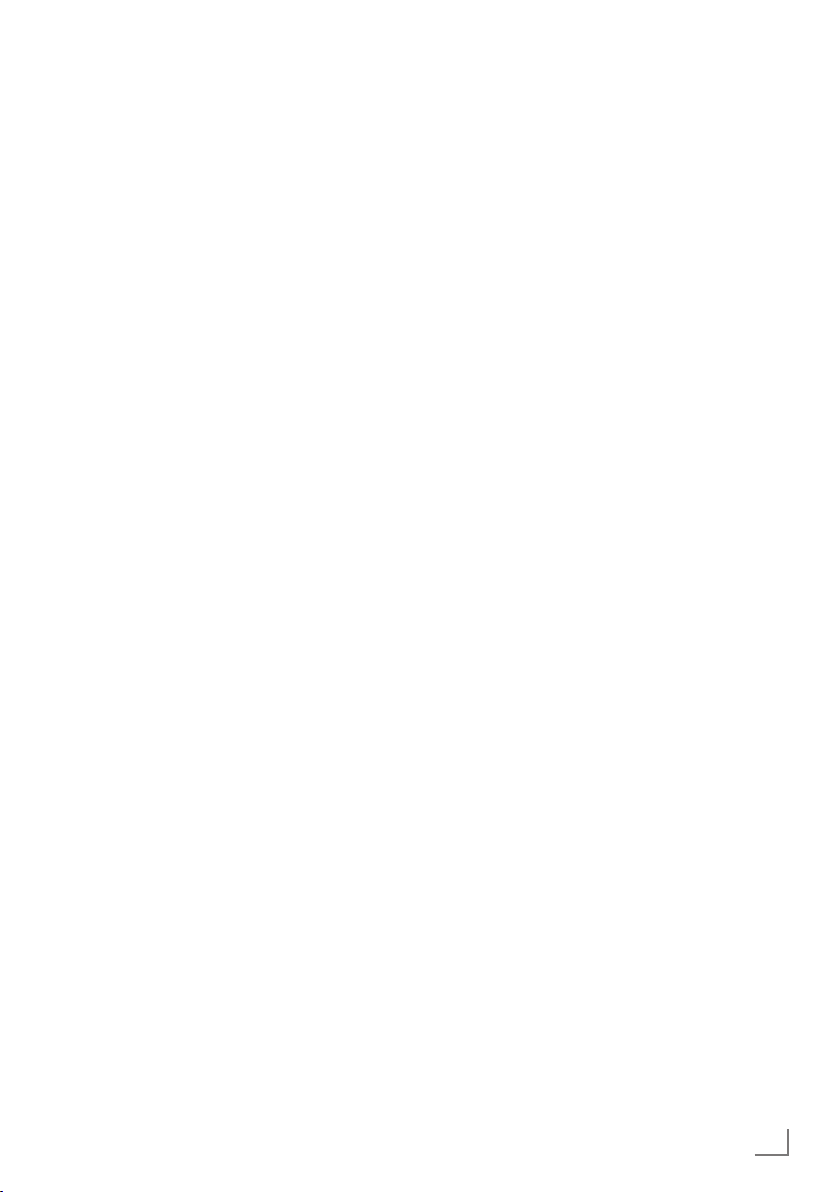
VISIÓN GENERAL
------------------------------------------------------------------------------------------------------------
HDMI2 Toma HDMI,
entrada de audio/vídeo.
HDMI3 Toma HDMI,
entrada de audio/vídeo.
HDMI4 Toma HDMI,
entrada de audio/vídeo.
USB2 Toma USB para
soportes de datos externos y
función PVR.
U Conector de auriculares
(clavija de 3,5 mm);
Tomas para la salida de
audio.
USB1 Toma USB para
soportes de datos externos
sin fuente de alimentación
propia y función PVR.
HDMI1 Toma HDMI,
entrada de audio/vídeo.
CI Ranura Common Interface.
Controles del televisor
8/I Enciende el televisor y lo vuelve a
poner en el estado en espera.
La única manera de desconectar
el
televisor de la red eléctrica consiste
en desconectar el enchufe.
V– V+ Ajuste del volumen;
selección de funciones del menú.
MENU Abre el menú.
Seleccione una opción de menú
mediante
»P+« o »P–«.
Active una función mediante
»V+«.
Confirme la función mediante
»V+« o »V–«.
Pulse »MENU« para salir del
menú.
SOURCE Abre la preselección de canales
AV.
Seleccione las opciones del menú
mediante »P+« o »P–«, y pulse
»SOURCE« para confirmar.
P– P + Enciende el televisor desde el
modo en espera;
selecciona canales por pasos;
selecciona una función del menú.
ESPAÑOL
11
Page 12
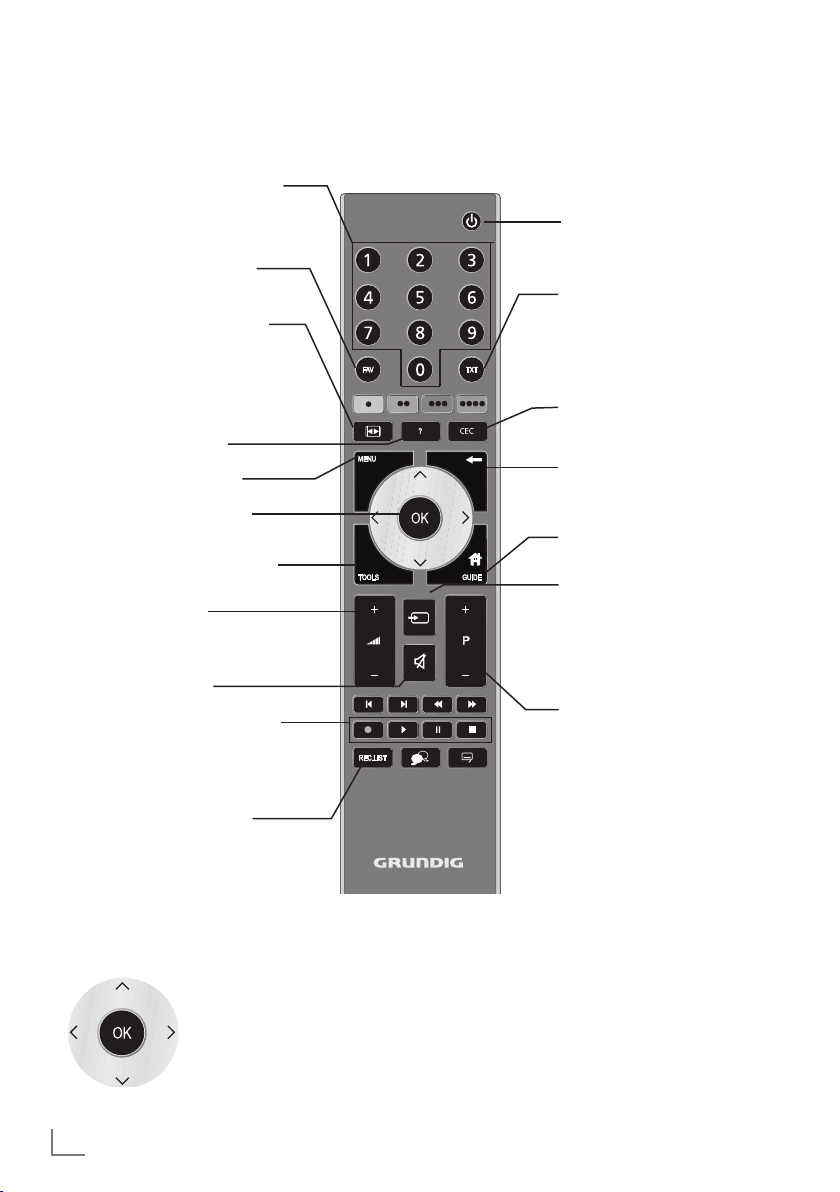
VISIÓN GENERAL
------------------------------------------------------------------------------------------------------------
Mando a distancia - funciones principales
Enciende el televisor desde
el modo en espera;
selecciona un canal directamente
Selecciona la lista de canales ( »Todos«, »FAV 1« a
»FAV 4«).
Abre el menú de selección
para cambiar los formatos
de imagen.
A continuación, seleccione
mediante »
»OK«
Muestra información.
Abre el menú principal.
Abre la lista de canales.
Abre el menú Herramientas.
Ajusta el volumen.
Silencia el sonido
Grabar, reproducir, pausa y
parada (sólo los canales de
televisión digital - a / desde
un dispositivo externo USB).
« o »>« y pulse
<
para confirmar.
Switches on and off
(Standby).
Alterna entrelos modos de
teletexto y televisión.
Abre la »Lista Dispositivos
HDMI«.
Función de salto o "zapping";
retrocede un nivel
en el menú.
Abre la guía electrónica de
programas.
Abre el menú de los canales AV
y la entrada USB.
A continuación puede seleccionar una opción mediante »
»
«, »>« o »Λ« y pulsar
<
para confirmar.
Enciende el televisor desde el
modo en espera;
selecciona un canal por
pasos.
V
»OK«
«,
Abre el menú »PRnP«.
La navegación en los menús
Desplaza el cursor arriba
y abajo en los menús.
Desplaza el cursor a izquierda y
derecha en los menús.
Activa diversas funciones.
12
ESPAÑOL
Page 13
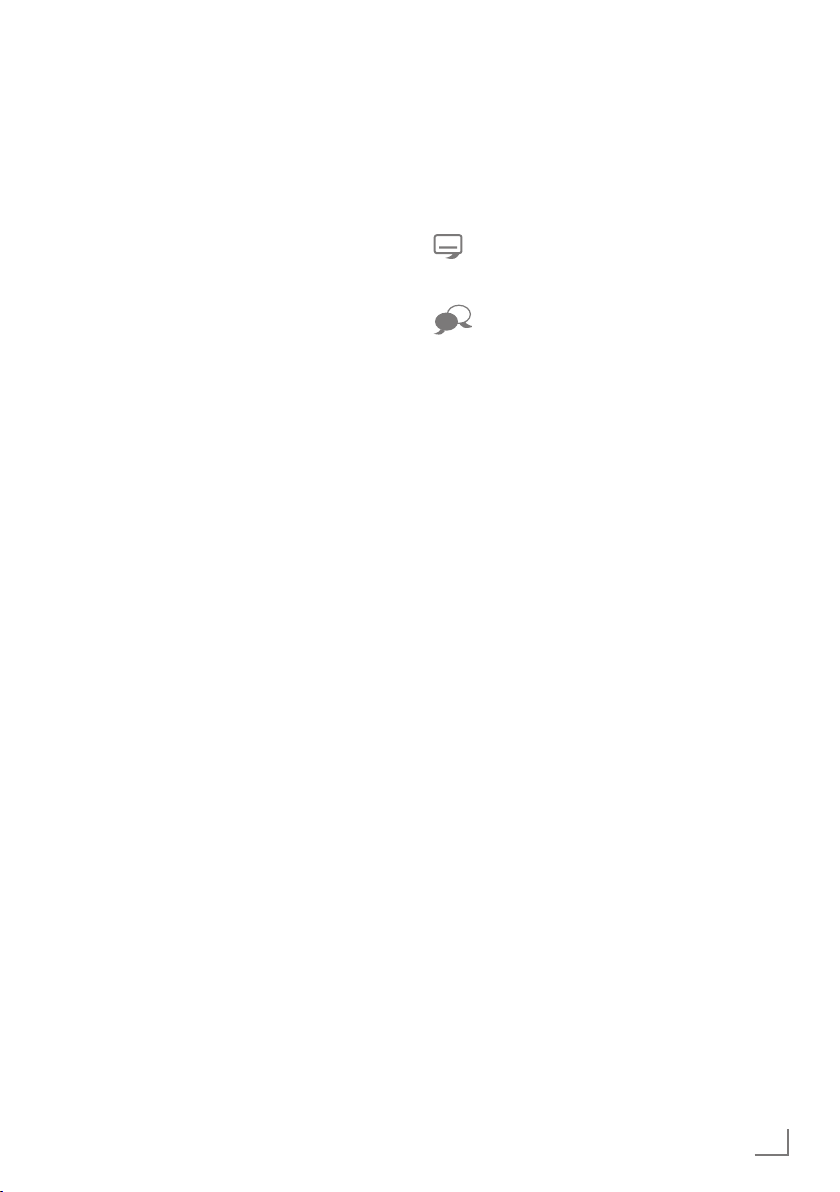
VISIÓN GENERAL
------------------------------------------------------------------------------------------------------------
Mando a distancia - todas las
funciones
»«
»«
»
»
8 Inicia la reproducción de un
Selecciona páginas del teletexto.
(rojo)
Selecciona/activa varias
(verde)
«
(amarillo)
«
(azul)
Inicia la grabación (
funciones en los menús.
canales de televisión digital
la grabación se realiza en un
soporte de datos externo).
programa almacenado en un
soporte de datos externo;
repite un programa grabado;
solo para
4
Revela respuestas en modo
Selecciona diferentes subtítulos
;
teletexto;
inicia la búsqueda de imágenes hacia adelante en el
explorador de archivos.
(solo para canales de televisión digital)
Selecciona diferentes idiomas
de audio (solo para canales
de televisión digital)
! Congela la imagen, si no hay
7 Finaliza la reproducción desde
5 Dobla el tamaño de los carac-
6 Actualiza una página del tele-
3
Detiene la alternancia de pági-
ningún medio de datos externo
conectado;pone en pausa la
reproducción;accede al modo
de reproducción retardada
(solo para los canales de televisión digital y cuando hay un
medio de datos externo conectado).
un medio de datos externo
de un programa;finaliza una
grabación o reproducción
en modo de reproducción
retardada;divide la pantalla
en teletexto.
teres en el teletexto;
selecciona el siguiente título o
imagen en el navegador de
archivos.
texto;
seleccionar la pista o imagen
anterior en el explorador de
archivos.
nas en el teletexto;
inicia una búsqueda inversa
rápida en el navegador de
archivos.
ESPAÑOL
13
Page 14
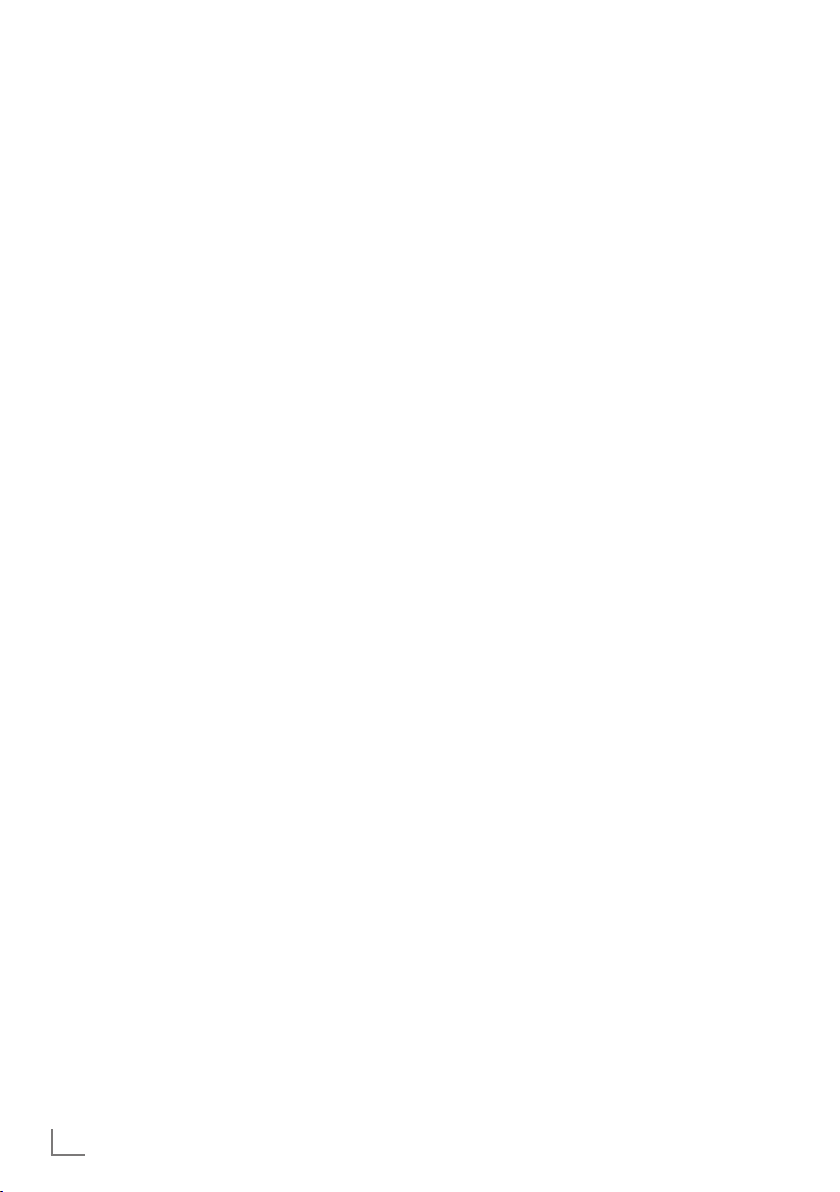
AJUSTES
---------------------------------------------------------------------------------------------------------------------------------------------
Configuración inicial y sintonización de canales de televisión
El televisor dispone de la función de búsqueda
automática de canales, que busca canales vía
canales terrestres (DVB-T), canales por cable
(DVB-C) y canales analógicos.
Una vez realizada la búsqueda, puede copiar
canales de televisión en su lista de favoritos y
ordenarlos según sus preferencias.
1.000 presintonías para canales DVB-T y DVB-C
y 100 presintonías para canales analógicos.
Ajustes diversos
Dependiendo del tipo de antena conectado,
puede decidir qué canales desea que el televisor busque.
7
Sintonización de canales de televisión digital
terrestre (pág. 15).
7
Sintonización de canales de televisión digital
del proveedor de cable (pág. 15).
7
Sintonización de canales de televisión analógica (capítulo “Funciones especiales”, a partir
de la pág. 53).
7
Encontrará información sobre ajustes adicionales para los canales de televisión digital tras
la configuración inicial en el capítulo “Funciones especiales”, a partir de la pág. 50.
Nota:
7
Seleccione el idioma y el país para todos los
tipos, y a continuación lea el capítulo pertinente.
Selección de idioma, país y
modo de funcionamiento
1 Encienda el televisor desde el modo en espe-
ra pulsando »
–
Durante la configuración inicial, se mostrará la »Guía de instal.«
Ayuda:
7
Si no se muestra este menú, restablezca
la configuración de fábrica del televisor
(ver
2 Seleccione el idioma de los menús mediante
«, »>«, »V« o »Λ« y pulse »OK« para
»
<
confirmar.
3 Seleccione el modo mediante »
pulse »OK« para confirmar.
– Los ajustes realizados en »Mdo Hogar« le
ayudan a ahorrar energía.
–
Si lo prefiere, puede seleccionar la opción
del menú »Tienda Modo«, que el minorista
puede utilizar para hacer una demostración de las funciones del dispositivo..
Nots:
7
Salga del »Tienda Modo« restableciendo la
configuración de fábrica del televisor (ver
pág. 41).
4 Seleccione el país en el que está utilizando
el televisor mediante »
pulse »OK« para confirmar.
– Se muestra el menú »Conf. fuente« con la
línea »Tipo conexión« marcada.
Nota:
7
En los siguientes capítulos encontrará infor-
mación sobre la sintonización de canales
de televisión (dependiendo de la antena
conectada).
8«, »1…0« o »P+« o »P-«.
pág. 41).
<
« o »>« y
<
«, »>«, »V« o »Λ« y
14
ESPAÑOL
Page 15
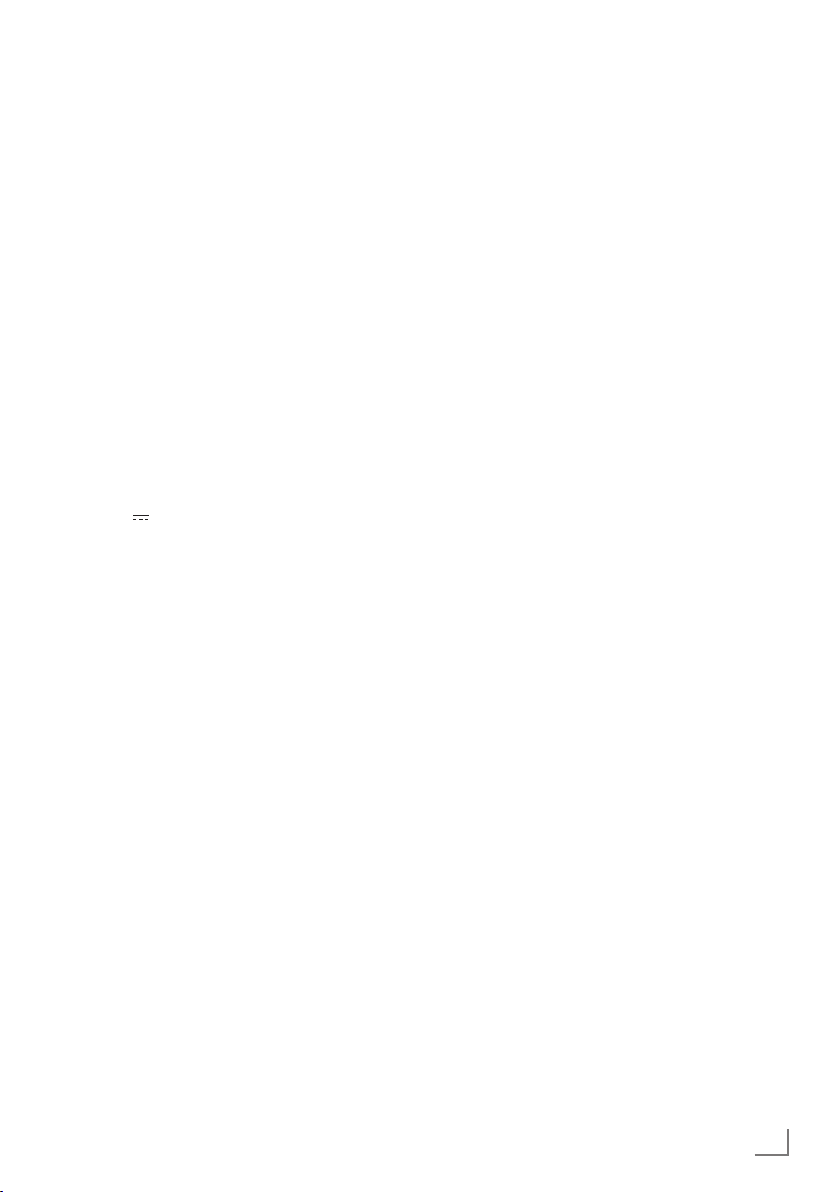
AJUSTES
---------------------------------------------------------------------------------------------------------------------------------------------
Sintonización de canales de
televisión digital terrestre
(DVB-T)
1 En la línea »Tipo conexión« del menú »Conf.
fuente«, seleccione la opción »Aire« mediante »
« o »>«.
<
V
(verde)
« o
.
2 Seleccione »Tipo expl.« mediante »
»
Λ
«.
Seleccione el tipo de exploración requerido
mediante »
– »DTV«, búsqueda de canales de televisión
digital;
– »ATV«, búsqueda de canales de televisión
analógica;
–
»ATV & DTV«, búsqueda de canales de
televisión analógica y digital.
Atención:
7
La fuente de alimentación de la antena
(5V
es una antena activa de interior dotada de
un amplificador de señal que no esté recibiendo alimentación de la red eléctrica (o
fuente similar). De lo contrario podría provocar un cortocircuito que podría causar
daños irreparables a su antena.
Seleccione »Antena activa« mediante »V«
3
Λ
o »
Seleccione la fuente de alimentación de la
antena mediante »<« o »>« (»Encendido«).
4 Inicie la búsqueda pulsando »«
– Aparece el menú »Res. búsqueda«, y la
búsqueda de canales de TV da comienzo.
– La búsqueda puede llevar algunos minu-
tos, dependiendo del número de canales
de televisión recibidos.
– La búsqueda estará completa tan pronto
como aparezca la »LİSTA DE PROGRAMAS«.
Nota:
7
Puede cancelar la búsqueda pulsando
»MENU«.
5 Pulse »
ción.
« o »>«:
<
) solo debe encenderse si la antena
«.
MENU« para finalizar la configura-
Sintonización de canales de
televisión del proveedor de
cable (DVB-C)
1 En el menú »Conf. fuente«, línea »Tipo co-
nexión«, seleccione »Cable« mediante »
«.
o »
>
2 Seleccione »Tipo expl.« mediante »V« o »Λ«.
Seleccione el tipo de exploración requerido
mediante »
– »DTV«, búsqueda de canales de televisión
digital;
– »ATV«, búsqueda de canales de televisión
analógica;
»ATV & DTV«, búsqueda de canales de
–
televisión analógica y digital.
3 Seleccione el »Tipo expl.« mediante »V« o
Λ
«. Seleccione la opción que desee (»Rá-
»
pido« o »Total«) mediante »
– La función de búsqueda »
ra los canales de acuerdo con la información proporcionada por su proveedor de
cable en la señal de transmisión.
– Si selecciona la opción »Total«, se explo-
rará la totalidad del rango de frecuencias.
La búsqueda puede llevar un tiempo bastante prolongado al utilizar esta opción.
Esta opción se recomienda si su proveedor
de cable no admite el tipo de exploración
»
Rápido«.
Nota:
7
Puede acelerar la búsqueda si dispone de
información de la frecuencia y el
cador de red. Normalmente podrá obtener
estos datos de su proveedor de cable o encontrarlos en foros de Internet.
4 Inicie la búsqueda pulsando »«
Aparece el menú »Res. búsqueda«, y la bús-
–
queda de canales de TV se inicia.
– La búsqueda puede llevar algunos minu-
tos, dependiendo del número de canales
de televisión recibidos.
– La búsqueda estará completa tan pronto como
aparezca la »LİSTA DE PROGRAMAS«.
Nota:
7
Puede cancelar la búsqueda pulsando
MENU«.
»
5 Pulse »MENU« para finalizar la configura-
ción.
« o »>«:
<
« o »>«.
<
Rápido
(verde)
<
« configu-
identifi-
.
«
ESPAÑOL
15
Page 16
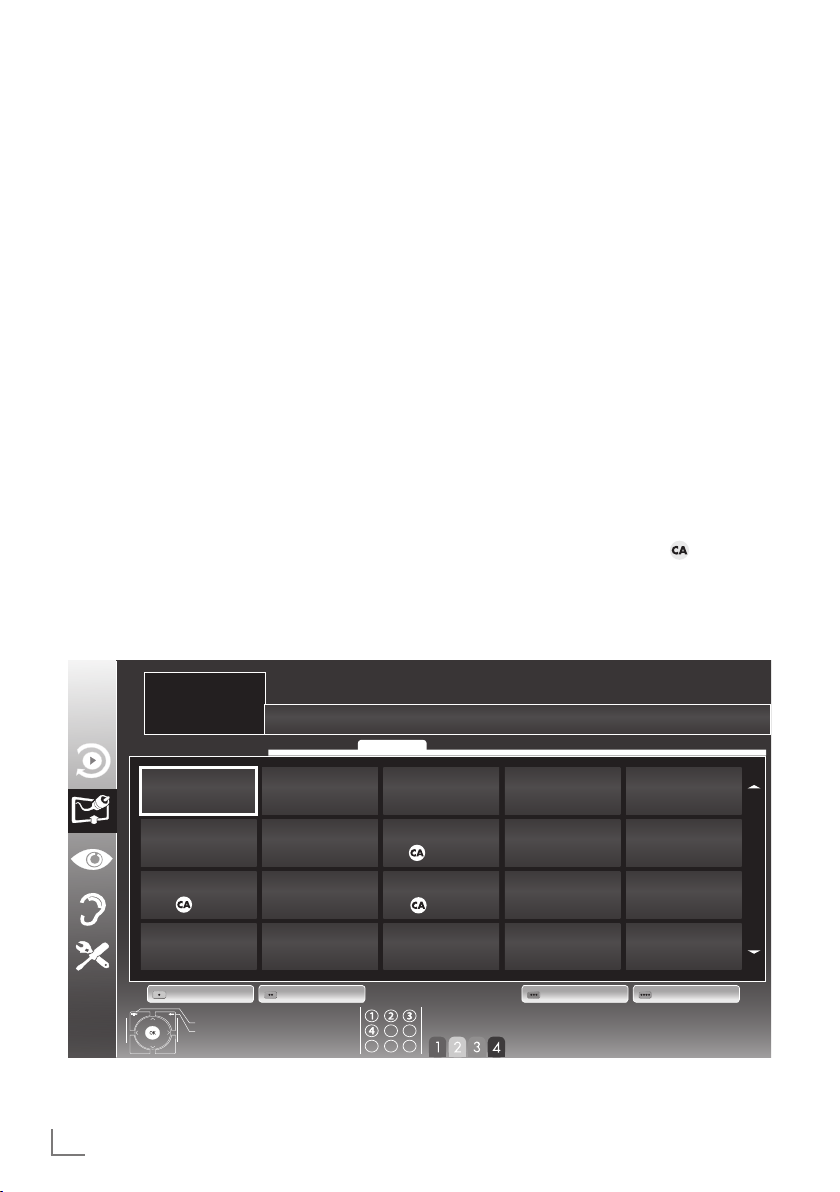
AJUSTES
---------------------------------------------------------------------------------------------------------------------------------------------
Cambio de la lista de programas
para los canales digitales
Los canales encontrados durante la exploración
se guardan en la »LİSTA DE PROGRAMAS«.
Puede borrar de la lista de programas los canales que no desee, así como bloquear ciertos canales (control paterno).
También puede añadir canales a la lista de favoritos y cambiar el orden de los canales en dicha
lista.
Al pulsar »«
que pertenecen a una red.
Los botones »P+« y »P-« le permiten pasar a la
página siguiente y anterior, respectivamente, de
la lista de programas.
Al pulsar »
TIÓN LISTAS« en la lista de programas.
En Gestión Listas podrá crear sus propias listas
de favoritos
verá la lista de canales
(verde)
«
(amarillo)
se abrirá »GES-
INSTALACIÓN
LİSTA DE PROGRAMAS
1 Das Erste
Servicio DTV DATAOSRADIO ATVTODOS
Selección de listas de canales
1 Abra el menú pulsando i«.
2 Seleccione el menú »CONFIG. FUENTE«
mediante »
confirmar.
– Aparece el menú »CONFIG. FUENTE«.
3 Seleccione la línea »lista de programas«
mediante »
confirmar.
– Aparece el menú »LİSTA DE PROGRA-
MAS«.
Importante:
7
Cada fuente de señal (cable, aérea) dispo-
ne de su propia lista de programas y listas
de favoritos.
7
Al abrir la lista de programas se muestra la
lista de canales correspondiente a la fuente
de señal actual.
Nota:
7
Si en la tabla de programas aparece al
lado del nombre del canal, deberá poseer
un módulo CI y una tarjeta inteligente para
ver ese canal
V
« o »Λ« y pulse »OK« para
V
« o »Λ« y pulse »OK« para
Red TODOS
16
1 Das Erste
DTV
6 24
DTV
11 HD 1
DTV
16 TV Sport
DTV
ESPAÑOL
2 ZDF
DTV
7 HD Sport
DTV
12 Life
DTV
17 Sat.8
DTV
Editar Gestionar listas Red Ordenar
Salir
Volver
3 SAT1
DTV
8 HD Test
DTV
13 Film
DTV
18 SKY
DTV
Sel. favorito
4 N24
DTV
9 3sat
DTV
14 Promo
DTV
19 TV6
DTV
5 SAT3
DTV
10 RTL
DTV
15 Sport1
DTV
20 TV5
DTV
Page 17
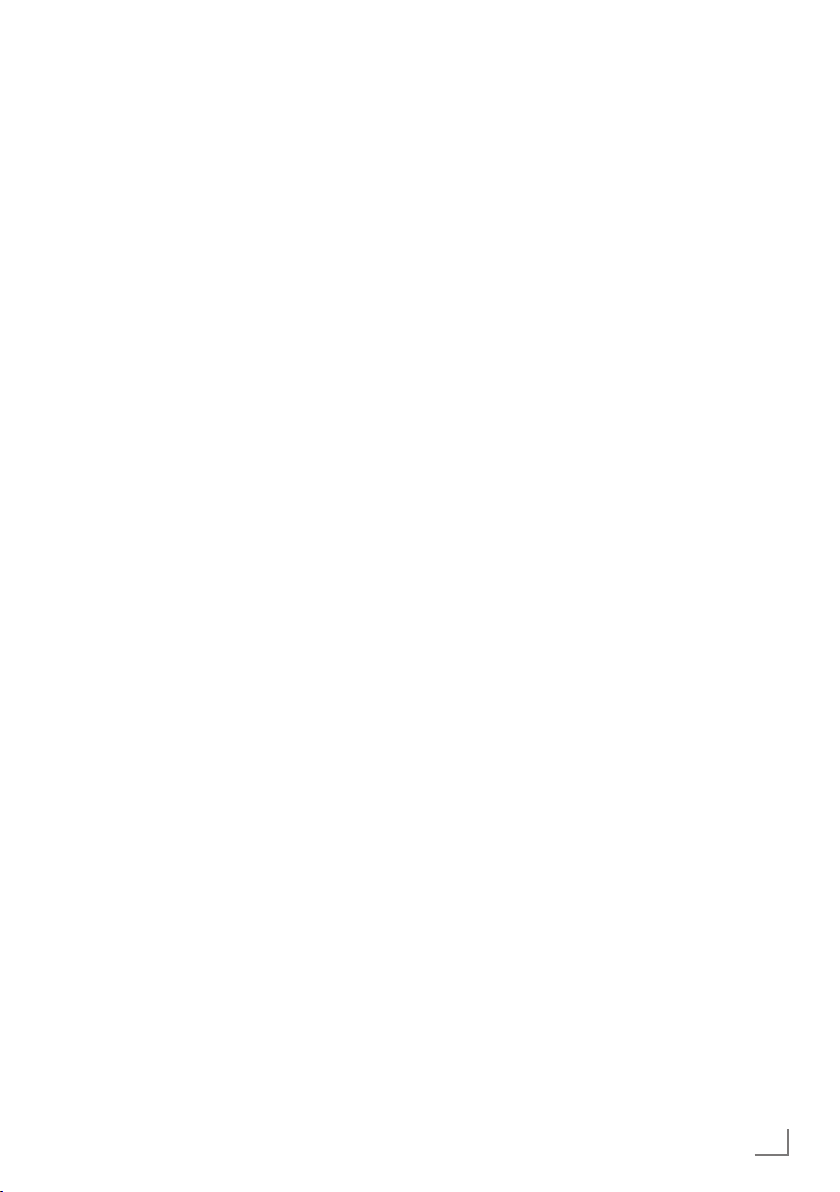
AJUSTES
---------------------------------------------------------------------------------------------------------------------------------------------
Creación de listas de favoritos
Puede crear hasta cuatro listas de favoritos para
guardar sus canales favoritos (FAV 1 a FAV 4).
Notas:
7
Las listas de favoritos deben crearse de
forma independiente para cada fuente de
señal (cable y aérea).
7
Puede seleccionar la lista de favoritos pul-
sando »FAV«.
1 En el menú »LİSTA DE PROGRAMAS«, pase a
la vista de listas mediante »
«
(amarillo)
.
2 Seleccione el canal que desee mediante
V
« o »Λ«.
»
3 “Empuje” el canal a la lista de favoritos
1 a 4 mediante »
para confirmar.
« o »>« y pulse »OK«
<
– El símbolo »✔«. marca la posición en la
lista de favoritos.
– Puede incluir el mismo número de canal en
más de una lista de favoritos.
–
Cada lista de favoritos puede almacenar
hasta 255 canales.
Nota:
7
También puede borrar canales de las listas
de favoritos. Seleccione
borrar mediante »
pulse »OK« para confirmar.
7
Cuando borre un canal de la lista de favori-
el
canal que desee
V
«, »Λ«, »<« o »>«,
tos, la ordenación de la lista se alterará.
4 Pulse »
MENU« para finalizar la configura-
ción.
Ordenación de canales en la lista
de favoritos
Puede cambiar el orden de los canales en la
lista de favoritos.
1 En el menú »LİSTA DE PROGRAMAS«, selec-
cione la lista de favoritos »1« a »4«.
2 Seleccione el canal que desee mover me-
diante »
pulsando »«
3 Mueva el canal a su nueva posición median-
te »
confirmar.
V
«, »Λ«, »<« o »>« y márquelo
.
(rojo)
V
«, »Λ«, »<« o »>« y pulse »OK« para
Notas:
7
Repita los pasos 2 y 3 si desea cambiar de
posición otros canales en la misma lista de
favoritos.
7
Repita los pasos 1 a 3 si desea cambiar de
posición otros canales en una lista de favoritos diferente.
4 Salga de la lista de favoritos actual pulsan-
do »
«
(azul)
.
– Se mostrará nuevamente la lista de progra-
mas entera.
Borrado de canales
1
En el menú
»LİSTA DE PROGRAMAS«
cione el canal de televisión que desee borrar
mediante
(rojo)
2 Borre el canal actual pulsando »
»V«, »Λ«, »<« o »>«
para confirmar.
borre todos los canales pulsando »
.
(azul)
3 Confirme el borrado pulsando »«
4 Cancele el borrado pulsando »<«.
Omisión de canales
Puede marcar los canales de televisión que desee
omitir al seleccionar canales mediante »
y
Podrá seguir seleccionando estos canales mediante los botones numéricos.
1 En el menú »LİSTA DE PROGRAMAS«, pase a
la vista de listas pulsando »
2 Seleccione el canal que desee mediante
»
V
« o »Λ«.
3 Seleccione la columna »Saltar« mediante
« o »>« y pulse »OK« para marcar el ca-
»
<
nal.
– El canal queda marcado con el símbolo
»✔«.
Nota:
7
Los canales pueden reactivarse. Seleccione
el canal mediante »
V
ción seleccione la columna »Saltar« y vuelva a activar el canal pulsando »OK«.
«
« o »Λ«, a continua-
, selec-
y pulse
«
(amarillo)
(verde)
V
« o »Λ«.
(amarillo)
»«
;
«
.
.
ESPAÑOL
17
Page 18
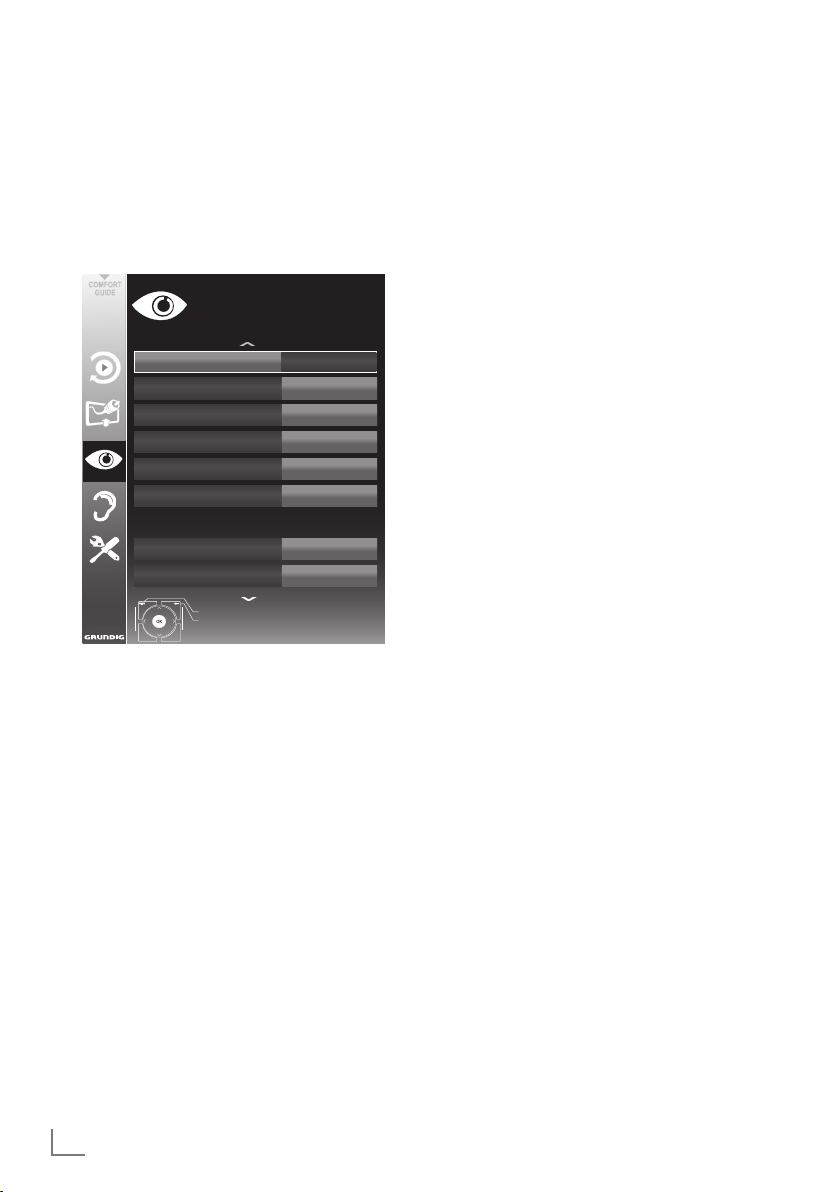
AJUSTES
---------------------------------------------------------------------------------------------------------------------------------------------
Ajustes de la imagen
1 Abra el menú pulsando »MENU«.
2 Seleccione el menú »CONFIG. IMAGEN«
mediante »
confirmar.
– Aparece el menú »CONFIG. IMAGEN«.
3 Seleccione »Modo Imagen«, »Brillo«, »Con-
traste«, »Agudeza«, »Color« o »Temp.del
Color« mediante »
Seleccione el valor mediante »
pulse »OK« para confirmar.
Notas:
7
Al cambiar los valores mediante »<« o »>«,
la pantalla se dividirá en dos. El valor actual
se mostrará en el lado izquierdo y el nuevo
valor en el lado derecho.
7
En el menú »CONFIG. IMAGEN« encontra-
rá también otros ajustes adicionales.
4 Seleccione »DNR«, »Mpeg NR«, »Color
vivo«, »Claridad perf.«, »Modo pelíc.«, »Gamma«, »Contraste dinám.«, »Retroil. dinámica« o »Retroilumin.« o MEMC« mediante
»
V
Seleccione el valor mediante »
pulse »OK« para confirmar.
V
« o »Λ« y pulse »OK« para
CONFIG. IMAGEN
Modo Imagen
Brillo
Contraste
Agudeza
Color
Temp.del Color
Configuración adicional de imagen
DNR
Mpeg NR.
« o »Λ«.
Salir
Volver
V
« o »Λ«.
Usuario
50
100
75
65
Med
Off
Off
« o »>« y
<
« o »>« y
<
20.09.2010
15:46
Notas:
7
Solo puede seleccionar la función »Mpeg
NR.« en las presintonías digitales y AV.
»Mpeg NR« reduce las interferencias pro-
vocadas por los "artefactos" (bloques de
píxels) de las emisiones digitales con compresión MPEG (como la de los receptores
DVB-T o los reproductores de DVD).
7
La opción »Modo pelíc.« detecta y procesa
automáticamente las características de las
películas para todas las fuentes de señal,
ofreciéndole en todo momento una calidad
de imagen óptima.
Esta opción es aplicable en los modos 480i,
576i y 1080i en reproducción de televisión
y para otras fuentes de señal.
Si activa el »Modo pelíc.« en otro tipo de
programas, es posible que observe pequeñas anomalías como congelación de la imagen, defectos en los subtítulos o la aparición
de líneas finas en la imagen.
7
La función »Contraste dinám.« adapta el
contraste de la imagen de forma dinámica
y óptima.
7
»Retroil. dinámica« adapta la iluminación
de fondo al contenido de la imagen.
7
La opción »Retroilum.« solo puede seleccionar-
se de forma manual y siempre y cuando la
función »Retroil. dinámica« esté desactivada.
7
»MEMC« aparecerá únicamente en los
menús de los productos LCD con PPR de
200 Hz y los productos LED con PPR de
400 Hz.
5 Pulse »
MENU« para finalizar la configuración.
18
ESPAÑOL
Page 19

AJUSTES
---------------------------------------------------------------------------------------------------------------------------------------------
Ajustes de sonido
1 Abra el menú pulsando »MENU«.
2 Seleccione el menú »CONFIG. SONIDO«
mediante »
confirmar.
– Aparece el menú »CONFIG. SONIDO«.
Nota:
7
Encontrará información sobre operaciones
adicionales en las siguientes secciones.
Volumen
1 Seleccione »Volumen« mediante »V« o »Λ«
y ajuste el volumen mediante »
Balance
1 Seleccione »Balance« mediante »V« o »Λ«
y ajuste el valor mediante »
V
« o »Λ« y pulse »OK« para
CONFIG. SONIDO
Volumen
Balance
AVL
Tipo sonido
Modo De So.
Preajuste sonido
Externo
Config. Sal. audio
Config. accesibilidad
Salir
Volver
<
10
Apagado
Estéreo
Normal
Dialogos
« o »>«.
<
« o »>«.
20.09.2010
15:46
Volumen automático
Las emisoras de televisión emiten con volúmenes
diferentes. La función AVL (limitación automática
del volumen) permite mantener el volumen siempre a un mismo nivel al ir pasando de un canal
a otro.
1 Seleccione »AVL« mediante »V« o »Λ« y
seleccione la opción »Encencido« mediante
»
« o »>«.
<
Nota:
7
Si ha seleccionado el valor »SRS TS HD« en
la línea »Modo De So.«, no podrá seleccionar la función AVL.
Sonido estéreo/dual, mono
Si el dispositivo recibe programas con sonido dual,
p.ej. una película con la banda sonora original en
el canal de sonido B (se muestra: »Dual II«) y la
versión doblada en el canal de sonido A (se
muestra: »Dual I«), puede seleccionar el canal
de sonido que desee.
Si el dispositivo recibe programas en estéreo o
Nicam, pasará automáticamente a sonido en estéreo (se muestra: »Estéreo«).
Puede pasar a sonido en »Mono« si la calidad
de sonido en estéreo no es buena.
V
1 Seleccione »Modo De So.« mediante »
»
Λ
« y ajuste el valor mediante »<« o »>«.
« o
Amplitud del estéreo
Esta función proporciona una mayor amplitud al
sonido de los programas en estéreo y mejora el
sonido de los programas en mono.
1 Seleccione la opción »Modo De So.«
mediante »
2 Seleccione la opción »Espacial« mediante
»
<
« o »>«.
V
« o »Λ«.
ESPAÑOL
19
Page 20

AJUSTES
---------------------------------------------------------------------------------------------------------------------------------------------
Efectos de sonido
Este menú cuenta con tres efectos de sonido
preestablecidos (Música, Natural y Diálogos)
y un cuarto efecto que el usuario puede ajustar
(Usuario).
1 Seleccione »Preajuste sonido« mediante
»
V
« o »Λ«.
2 Seleccione el efecto de sonido »Música«,
»Natural« o »Diálogos« pulsando »
»
«.
>
Nota:
7
La opción »Usuario« está activa cuando
»Modo De So.« tiene seleccionado el valor
»Normal o »Espacial«.
« o
<
SRS TruSurround HD
SRS TruSurround HD es una tecnología de audio
patentada que el televisor incorpora, y que solo
requiere de los altavoces integrados para producir un efecto de sonido "surround".
1 Seleccione la opción »Modo De So.«
mediante »V« o »Λ«.
2 Seleccione la opción »SRS TS HD« mediante
« o »>«.
»
<
3 Seleccione la opción »SRS Preajuste so-
nido« mediante »
4 Seleccione »Usuario«, »Música«, »Natural«,
»Deporte« o »Diálogos« pulsando »
»
«.
>
* Bajo licencia de SRS Labs, Inc.TruSurround HD, SRS
y el símbolo
SRS Labs, Inc.
V
« o »Λ«.
son marcas registradas de
<
« o
Ecualizador
El ecualizador le permite crear un ajuste del sonido.
El ecualizador aparece en el menú cuando se
ha seleccionado el valor »Espacial« o »Normal«
para »Modo De So.« y el valor »Usuario« para
»Medio De So.«.
1 Seleccione »Ecualizador« mediante »
»
Λ
« y pulse »OK« para confirmar.
Aparece el menú »Ecualizador«.
Nota:
7
Si ha seleccionado el valor »SRS TS HD«
en la línea »Modo De So.«, la línea
»Ecualizador« no aparecerá.
2 Seleccione la banda de frecuencia
»120Hz« mediante »
Ajuste el valor que desee mediante »
»
«.
>
3 Seleccione la siguiente banda de
frecuencia mediante »
proceso.
4 Pulse »<« para guardar el ajuste.
V
« o »Λ«.
V
« o »Λ« y repita el
V
« o
« o
<
Descripción de audio (subtítulos en
audio)
La descripción de audio es un canal adicional
de audio destinado a las personas con discapacidades visuales. Se proporcionan descripciones
de las actividades, el entorno, los cambios de
escena, los gestos y las expresiones faciales de
los actores.
Este canal de audio se transmite en los canales
digitales de forma simultánea con el sonido normal. Su disponibilidad depende del canal y de
la emisora.
1 Seleccione »Descripción audio« mediante
»
V
« o »Λ« y seleccione la opción »Encenci-
do« mediante »
2 Seleccione »Volumen« mediante »
y ajuste el volumen mediante »
« o »>«.
<
V
« o »>«.
<
« o »Λ«
Finalización del ajuste
1 Pulse »MENU« para finalizar la configura-
ción.
20
ESPAÑOL
Page 21

FUNCIONAMIENTO DEL TELEVISOR
---------------------------------------------
Funciones básicas
Encendido y apagado
1 Pulse »8«, »1…0« o »P+« o »P-« para en-
cender el televisor desde el modo en espera.
2 Pulse »
Selección de canales
1 Pulse »1…0« para seleccionar presintonías
2 Seleccione canales paso a paso mediante
3 Abra la lista de canales pulsando
Selección de canales de las listas
Puede seleccionar canales de diversas listas
(p.ej., todos los canales, FAV 1 a FAV 4).
1 Pulse »FAV« para ver un resumen de las lis-
– Se muestra la vista general.
2 Seleccione una lista de programas mediante
3 Seleccione un canal de televisión pulsando
4 Pulse »
Selección de una presintonía AV
1 Abra el menú »Sel. fuente« pulsando » «.
2 Seleccione una presintonía AV pulsando
3 Pulse »1…0« para regresar al canal de tele-
Ajuste del volumen
1 Ajuste el volumen mediante »
8« para pasar al modo en espera.
directamente.
»P+« o »P-«.
»OK«, seleccione el canal de televisión
que desee mediante »
o »
« y pulse »OK« para confirmar.
>
Salga de la lista de canales pulsando
»
MENU«.
tas de programas.
Λ
« o »V« y ábrala pulsando »OK«.
»
Λ
«, »V«, »<« o »>« y pulse »OK« para
»
confirmar.
MENU« para salir de la lista de pro-
gramas.
Λ
«, »V«, »<« o »>« y pulse »OK« para
»
confirmar.
visión.
V
«, »Λ«, »<«
o
«.
–
+
Activación y desactivación del sonido
1
Pulse »p« para silenciar el sonido o para
volverlo a activar.
Visualización de información
1 Vea la información del canal pulsando »?«.
– La información desaparece automática-
mente al cabo de unos instantes.
Congelación de la imagen
Si desea contemplar una escena durante unos
instantes, puede “congelar" la imagen del programa actual.
1 Active la función de congelación de imagen
pulsando »
2 Finalice la función de congelación de ima-
gen pulsando »
Nota:
7
Si hay conectado un soporte de datos externo
al televisor, la función de reproducción retardada se activa pulsando »
producción retardada se explica en la pág. 27.
$«.
$«.
$«. La función de re-
Ajustes de la imagen
Hay disponibles varios ajustes de la imagen.
1 Abra el menú pulsando »TOOLS«.
2 Seleccione la línea »Modo Imagen« medi-
3 Seleccione »Usuario«, »Eco TV«, »Vívido«,
V
« o »Λ«.
ante »
»Natural«, »Cine« o »Deportes« o »Juegos«
pulsando »
Nota:
7
La configuración de imagen »Juego« puede
seleccionarse únicamente en los modos
»HDMI«, »Component« y »PC«.
« o »>«.
<
Ajustes de audio
Hay disponibles varios ajustes de sonido.
1 Abra el menú pulsando »TOOLS«.
2 Seleccione la línea »Preajuste sonido«
mediante »
3 Seleccione »Usuario«, »Música«, »Natural«,
»Deporte« o »Diálogos« pulsando »
Nota:
7
La opción »Usuario« está activa cuando
»Modo De So.« tiene seleccionado el valor
»Normal o »Espacial«.
V
« o »Λ«.
« o »>«.
<
ESPAÑOL
21
Page 22

FUNCIONAMIENTO DEL TELEVISOR
---------------------------------------------
Idioma del audio
Los canales de televisión digital pueden reproducirse en varios idiomas. Las opciones disponibles
dependen del programa en emisión.
1 Abra el menú de selección pulsando »
2 Seleccione el idioma mediante »
V
« o »Λ« y
pulse »OK« para confirmar.
Subtítulos
Los canales de televisión digital disponen de
subtítulos en varios idiomas. Las opciones disponibles dependen del programa en emisión.
1 Abra el menú de selección pulsando »
2 Seleccione los subtítulos mediante »
V
»Λ« y pulse »OK« para confirmar.
Función de zoom
Esta función le permite aumentar la imagen
según desee.
1 Abra el menú pulsando »TOOLS«.
2 Seleccione la línea »Preajuste sonido«
mediante »
V
« o »Λ«.
3 Pulse »OK« repetidamente para aumentar
el tamaño de la imagen en tres pasos.
Modo Eco
Esta función le permite reducir el consumo de
energía.
1 Abra el menú pulsando »TOOLS«.
2 Seleccione la línea »Preajuste sonido«
mediante »
3 Active el modo Eco pulsando »
V
« o »Λ«.
V
« o »Λ«.
4 Desactive el modo Eco pulsando nuevamen-
te »
V
« o »Λ«.
Función de salto ("zapping")
Esta función recuerda el canal que está viendo en la
actualidad cuando hojee otros canales (zapping).
1 Pulse »1…0« o »P+«, »P–« para seleccio-
nar el canal que desee guardar en la memoria de zapping y pulse »<« para confirmar.
2 Pulse »1…0« o »
sualizar otro canal de televisión.
3 Pulse »<« para alternar entre el canal de
televisión que ha guardado y el último canal
de televisión visualizado.
4 Finalice la función pulsando »
22
ESPAÑOL
Λ
«, »V« para pasar a vi-
MENU«.
Guía electrónica de programas
La guía electrónica de programas proporciona
una vista general de todos los programas que
serán emitidos durante la próxima semana (únicamente para canales digitales).
«.
1
Pulse »GUIDE« para mostrar la información
del canal.
Notas:
7
No todos los canales proporcionan una
guía de programas detallada.
7
Muchas emisoras transmiten la programa-
«.
« o
ción, pero no ofrecen detalles de la misma.
7
Incluso hay emisoras que no proporcionan
información alguna.
2 Pulse »
V
« o »Λ« para seleccionar un canal
de televisión.
– Se mostrará la programación del día ac-
tual del canal de televisión seleccionado.
3 Vea la información sobre el programa actual
pulsando »
«.
>
Nota:
7
Puede activar y desactivar la visualización
de información detallada sobre el programa pulsando »?«.
7
Puede añadir la emisión seleccionada a la
memoria del temporizador pulsando »OK«.
4 Pulse »
V
« para seleccionar información sobre el próximo programa, y »
sar a la información del programa actual.
5 Seleccione la programación de los próximos
días pulsando »«
actual pulsando »«
(verde)
(rojo)
.
6 Vuelva a la selección de canales mediante »
Nota:
7
Filtre ciertos programas mediante »
, seleccione el tipo de canal mediante
(azul)
»
«, »>«, »V« o »Λ« y pulse »OK« para
<
confirmar. Se mostrarán los programas que
coincidan con el tipo de canal seleccionado.
7 Salga de la guía electrónica de programas me-
diante »MENU«.
Λ
« para regre-
, y vuelva al día
«.
<
«
Page 23

FUNCIONAMIENTO DEL TELEVISOR
---------------------------------------------
Cambio del formato de imagen
El televisor cambia automáticamente al formato
16:9 si dicho formato se detecta a través del conector SCART (euroconector).
1 Seleccione el formato de imagen mediante
– Se muestra el formato de imagen (por
– Puede seleccionar uno de los siguientes
»Formato Auto«
El formato de imagen cambia automáticamente
a »16:9« en los programas en 16:9.
El formato de imagen cambia automáticamente
a »4:3« en los programas en 4:3.
Formatos »16:9« y »14:9«
La imagen de los programas en formato 4:3 se
estira en horizontal al seleccionar los formatos
»16:9« o »14:9«.
La geometría de la imagen se estira en horizontal.
Formato »4:3«
La imagen mostrada aparece en formato 4:3.
Cuando la señal está en formato 16:9 (procede
de un decodificador digital conectado al euroconector), la imagen llena la pantalla por completo y con la geometría correcta.
«.
»
ejemplo »16:9«).
formatos de imagen:
Formato »Panorama«
Esta opción es adecuada para películas en formato especialmente ancho.
La imagen de los programas en formato 4:3 se
estira en horizontal al seleccionar el formato »Panorama«. La geometría de la imagen se estira en
horizontal.
Formato »Overscan«
En este modo, las tomas HDMI o de vídeo de
componentes no recortan las imágenes en alta
resolución, que se muestran en su tamaño original. Esta opción solo está disponible en modo
HDMI y con resoluciones de 720p o superiores.
Formato »LetterBox«
El formato LetterBox (buzón) es especialmente
adecuado para los programas en formato 16:9.
Los bordes negros que habitualmente aparecen
en la parte superior e inferior de la pantalla se
eliminan, las imágenes en formato 4:3 llenan la
pantalla.
Las imágenes transmitidas aumentan de tamaño,
pero aparecen ligeramente recortadas por las
partes superior e inferior. La geometría de la
imagen no sufre variación.
Formato »Subtítulos«
Si no puede ver los subtítulos en la parte inferior
de la pantalla, seleccione »Subtítulos«.
ESPAÑOL
23
Page 24

GRABACIÓN USB
-------------------------------------------------------------------------------------------------------------
Información sobre la grabación
y reproducción de programas
de televisión
■
La grabación y reproducción de programas
de televisión solo es posible con los canales
de televisión digital (DVB-T DVB-C).
■
Además, la posibilidad de grabar y reprodu-
cir un determinado canal de televisión digital (
DVB-T y DVB-C) depende de la emisora.
■
La grabación y reproducción de programas,
así como la función de reproducción retardada, solo puede realizarse mediante un soporte de datos externo (disco duro o memoria
USB). El soporte de datos debe disponer de
una capacidad de almacenamiento mínima
de 2 GB.
■
La mayoría de soportes de datos disponibles
en el mercado permiten la grabación. Sin embargo, no podemos garantizar el correcto funcionamiento de todos ellos.
■
Los programas grabados en soportes de datos
externos solo podrán reproducirse en su televisor. No será posible reproducir dichos programas en otros dispositivos.
■
Si su televisor requiere una reparación que
implique la sustitución de algún componente,
es posible que no pueda reproducir en el televisor reparado los contenidos grabados anteriormente.
■
En la actualidad, la emisora SKY solo se puede
sintonizar en Alemania a través del correspondiente decodificador.
■
Grundig no se hace responsable de la pér-
dida de datos almacenados en los soportes
de datos externos
Posibles limitaciones al utilizar
un soporte de datos externo
Dependiendo de la emisora, es posible que experimente restricciones en ciertas funciones con
algunos canales de televisión.
GRUNDIG no tiene nada que ver
con estas restricciones.
■
La emisora puede inhabilitar la grabación de
un programa en un soporte de datos externo.
Si la pantalla muestra el mensaje »URI* ¡Protegido! Función PVR bloqueada«, indica que
la grabación o la reproducción retardada han
sido restringidas (una sola grabación posible)
o inhabilitadas (grabación no posible) por la
emisora.
* URI = Información sobre los derechos de
usuario (información sobre copyright).
■
Si graba y guarda un programa en un soporte
de datos externo, es posible que su reproducción se vea restringida.
Es posible que la emisora le permita ver este
programa una o más veces, pero puede que
solo durante un cierto periodo de tiempo.
■
Los programas no adecuados para los meno-
res requerirán la introducción de un código
PIN inmediatamente antes de iniciar la grabación. Sin esta autorización, la grabación no se
iniciará.
■
La emisora puede también restringir la
copia de un canal de televisión digital a una
grabadora de vídeo o DVD a través de la
toma »AV 1« (imagen y sonido analógicos),
suponiendo que su dispositivo sea compatible
con la función de copia.
24
ESPAÑOL
Page 25

GRABACIÓN USB
-------------------------------------------------------------------------------------------------------------
Conexión de soportes de datos
externos
Notas:
7
Antes de conectar el soporte de datos, pon-
ga el televisor en el modo en espera pulsando
»8«
. Conecte el dispositivo y a continua-
ción encienda de nuevo el televisor.
7
Antes de retirar el medio datos externo, es
preciso poner el televisor en el modo en espera, de forma que no se produzca ninguna pérdida de datos.
7
Su televisor dispone de dos tomas USB,
»USB1« y »USB2«.
»USB1« se utiliza para conectar so-
Notas:
7
La toma »USB2« del televisor suministra una
corriente máxima de 500 mA, de acuerdo
con las especificaciones USB. Por lo tanto,
los discos duros que requieran una corriente superior deberán conectarse únicamente
a la toma »USB1« del televisor.
7
Si utiliza un cable de red para los dis-
cos duros externos conectados a la toma
»USB1« del televisor, este cable de red debe
desconectarse también de la toma de alimentación al apagar el televisor.
7
No desconecte lossoportes de datos externos
del televisor mientras se esté accediendo a
archivos almacenados en ellos.
Ajustes para la grabación a través de USB
Selección del menú
1 Abra el menú pulsando »MENU«.
2 Seleccione la opción »GRABACIÓN USB«
mediante »
confirmar.
– Aparece el menú »GRABACIÓN USB«.
V
« o »Λ« y pulse »OK« para
portes de datos que requieren de
una fuente de alimentación adicional;
por ejemplo, discos duros externos.
1 Conecte la toma »USB1« del televisor y la
toma correspondiente del soporte de datos
(disco duro externo) mediante un cable USB;
o bien
Inserte el conector USB del lápiz de memo-
ria USB en la toma »USB2« del televisor.
2 Confirme el mensaje »
.
(verde)
« pulsando »«
– Aparece el explorador de archivos.
GRABACIÓN USB
PRnP
Vista prev Auto
Gestionar soporte de datos
Retirar disco con seguridad
Disco
Partición
Capacidad usada %3
Usado MB 1249
Total (MB) 38145
Tiempo graba restante SD 1,008 min
Tiempo graba restante HD 288 min
Salir
Volver
20.09.2010
15:46
OK
Sí
USB
C:
ESPAÑOL
25
Page 26

GRABACIÓN USB
-------------------------------------------------------------------------------------------------------------
Activación de la vista previa automática
Si la vista previa automática está activada, el explorador de archivos mostrará una vista previa
del archivo seleccionado.
1 Seleccione la línea »Vista prev Auto« me-
2 Active la función mediante »
3 Pulse »
V
diante »
dido«).
« o »Λ«.
<
MENU« para finalizar la configura-
ción.
« o »>« (»Encen-
Extracción segura del disco
1 Seleccione la opción »Retirar disco con
seguridad« mediante »
»OK« para confirmar.
Nota:
7
Ahora podrá desconectar el disco de la
toma.
V
« o »Λ« y pulse
Selección de soportes de datos externos
Si conecta varios soportes de datos externos al
televisor, podrá seleccionar el soporte de datos
que prefiera.
1
Seleccione la línea »Disco« mediante »V«
o »
Λ
«
2 Seleccione el soporte de datos preferido me-
diante »
3 Pulse »
ción.
« o »>«.
<
MENU« para finalizar la configura-
Comprobación de soportes de datos
externos
Puede realizar una comprobación de los soportes de datos externos y determinar si son aptos
para la funcionalidad deseada.
1 Seleccione la línea »Disco« mediante »
»
Λ
«. Si hay varios soportes de datos conectados, seleccione uno de ellos mediante »
o »
«.
>
2 Seleccione la línea »Partición« mediante
»
V
« o »Λ«. Si hay disponibles varias particiones, seleccione la que desee utilizar mediante »
3 Seleccione la opción »Compr. disco« me-
diante »
firmar.
–
4 Pulse »MENU« para finalizar la configura-
ción.
« o »>«.
<
V
« o »Λ« y pulse »OK« para con-
Se muestra información sobre el soporte
de datos.
V
« o
<
«
Seleccione una partición en el soporte de datos externo
Si el soporte de datos externo dispone de varias
particiones, seleccione la partición que desee
utilizar.
1 Seleccione la línea »Partición« mediante
»
V
« o »Λ«.
2 Seleccione la partición que desee utilizar
mediante »
3 Pulse »
ción.
26
ESPAÑOL
« o »>«.
<
MENU« para finalizar la configura-
Page 27

GRABACIÓN USB
-------------------------------------------------------------------------------------------------------------
"Puesta en pausa" de los programas en reproducción retardada
Puede poner en pausa el programa que está
visualizando. Esta es una función muy útil, por
ejemplo si recibe una llamada telefónica mientras está viendo una película y no quiere perderse ningún detalle.
La pantalla muestra un fotograma congelado de la última escena mientras el programa se sigue grabando
en la memoria de reproducción retardada del
soporte de datos externo.
Puede grabar hasta un máximo de 20 minutos
de la emisión actual.
1 Pulse »
– La imagen queda congelada, y se mues-
2 Pulse »
–
3 Pulse »
– Aparece el mensaje »Programa en direc-
– Las escenas almacenadas en la “memoria
!« para hacer una pausa en la re-
producción del programa actual.
tran el tiempo de la reproducción retardada y el tiempo restante de grabación.
8« para reanudar la reproducción.
El programa seguirá grabándose.
Nota:
7
El modo de reproducción retardada permite
el uso de las siguientes funciones:
–
Rebobinado, pulse »
3
« varias veces de
acuerdo con la velocidad (la imagen se
congela durante el rebobinado);
–
Avance rápido, pulse »
4
« varias veces
de acuerdo con la velocidad;
–
Seleccione pausa mediante »!«.
7« para cancelar la función de re-
producción retardada.
to«, que indica que está viendo el programa actual sin reproducción retardada.
de reproducción retardada” se borran.
Grabación de programas
El televisor le permite grabar programas. Los
contenidos de estos programas se graban en el
soporte de datos externo, administrándose posteriormente a través del televisor.
La grabación se rige por los siguientes valores
aproximados:
1 GB de memoria permite grabar 7 minutos en programas en alta definición (HD)
y 26 minutos en programas estándar.
Mientras graba, puede ver otro programa almacenado en el archivo.
No puede cambiar la presintonía.
Grabación instantánea de un programa
1 Seleccione el canal de televisión que desee
grabar mediante »1…0« o » P+«, »P–«, y pulse
»
– Se muestra información sobre la graba-
– Al cabo de un momento esta información
2 Finalice la función pulsando »
3 Confirme el mensaje pulsando »«
o bien
de prensa »«
« para iniciar la grabación.
ción: el símbolo de grabación, el nombre
del canal, el programa, el tiempo de grabación y el espacio de memoria disponible.
desaparece.
7«.
(verde)
para continuar la graba-
(rojo)
ción
Notas:
7
Una vez finalizada la grabación, los conte-
nidos se almacenarán automáticamente en
el soporte de datos externo.
7
Puede abrir el menú »ARCHIVOS GRABADOS«,
que contiene los programas almacenados, mediante
»REC.LIST«.
7
Si desconecta el soporte de datos externo
de la toma USB durante la grabación, ésta
se detendrá automáticamente y los contenidos no se almacenarán.
7
Reproduzca los contenidos grabados en su
disco duro formateado en FAT32 en modo
USB.
.
ESPAÑOL
27
Page 28

GRABACIÓN USB
-------------------------------------------------------------------------------------------------------------
Grabación de un programa de la
lista de canales
1 Abra el menú »LISTA CANALES« pulsando
»OK«.
2 Seleccione un canal de televisión pulsando
V
«, »Λ«, »<« o »>« y pulse »OK« para
»
confirmar.
3 Pulse »
4 Pulse »
– Se muestra información sobre la graba-
– Al cabo de un momento esta información
5 Pulse »
6 Confirme el mensaje pulsando »«
o bien
de prensa »«
MENU« para salir de la lista de ca-
nales.
« para iniciar la grabación.
ción: el símbolo de grabación, el nombre
del canal, el programa, el tiempo de grabación y el espacio de memoria disponible.
desaparece.
7« para detener la grabación.
(verde)
para continuar la graba-
ción
(rojo)
Preajuste de los programas que
va a grabar
... mediante la guía electrónica de
programas
Puede utilizar los datos de la guía electrónica de
programas para programar la grabación.
Puede programar hasta 25 programas en el temporizador de grabación o como recordatorio.
1
Pulse »GUIDE« para mostrar la información
del canal.
– Aparece la guía electrónica de progra-
mas.
2
Seleccione el canal que desee mediante »V«
o »Λ«.
3 Vea la información sobre el programa actual
pulsando »
4 Seleccione el programa que desee mediante
»
V
.
« o »Λ«.
5 Confirme el programa mediante »
– El símbolo »
del programa. Los datos se han añadido
al temporizador.
Nota:
7
Si desea cambiar los datos de la gra-
bación, pulse
(azul)
pulse
ciones pertinentes y guárdelas pulsando
»«
6 Pulse »MENU« para salir del menú.
Notas:
7
Antes de que la grabación con temporiza-
dor dé comienzo, aparecerá un mensaje
de advertencia con una cuenta atrás de 20
segundos. Puede pasar a ver el canal de
televisión programado.
7
Si la grabación con temporizador da comienzo durante la reproducción, esta no se
interrumpirá: La grabación se lleva a cabo
automáticamente en segundo plano, siempre y cuando no seleccione »Sí« cuando
aparezca el mensaje con la cuenta atrás.
«.
>
« aparece tras el nombre
»
«
(amarillo)
y
para pasar a »EVENTOS PROGR«;
»«
(verde)
, realice las modifica-
(verde)
.
«.
»
«
28
ESPAÑOL
Page 29

GRABACIÓN USB
-------------------------------------------------------------------------------------------------------------
... mediante la introducción manual
de datos
El temporizador de grabación le permite programar hasta 25 programas.
1
Pulse »GUIDE« para mostrar la información
del canal.
– Aparece la guía electrónica de progra-
mas.
2 Abra el menú »CREAR PROGR« pulsando
dos veces »
3 Seleccione la línea »Tipo« mediante »
y a continuación seleccione la opción »Grabación« mediante »
4 Seleccione la línea »Canal« mediante »
o »
Λ
« y a continuación seleccione el canal
mediante »
5 Seleccione la línea »Modo« mediante»
o »
Λ
« y a continuación seleccione el modo
preferido (»Una vez«, »Cada día« o »Semanalm.«) mediante »
6 Seleccione la línea »Inicio« mediante »
»
Λ
« e introduzca la fecha y la hora del ini-
cio de la grabación mediante »1…0«.
7 Seleccione la línea »Fin« mediante »
»
Λ
« e introduzca la fecha y la hora del fin
de la grabación mediante »1…0«.
8 Guarde los datos pulsando »«
– La grabación del programa queda regis-
trada.
9 Pulse »
MENU« para salir del menú.
Notas:
7
Antes de que la grabación con temporizador dé comienzo, aparecerá un mensaje
de advertencia con una cuenta atrás de 20
segundos. Puede pasar a ver el canal de
televisión programado.
7
Si la grabación con temporizador da comienzo durante la reproducción, esta no se
interrumpirá: la grabación se lleva a cabo
automáticamente en segundo plano, siempre y cuando no seleccione »Sí« cuando
aparezca el mensaje con la cuenta atrás.
« o »>«.
<
«
(amarillo)
« o »>«.
<
« o »>«.
<
.
V
« o »Λ«
V
V
V
« o
V
« o
.
(verde)
Edición de los datos de las grabaciones en el menú del temporizador
Puede editar los datos de las grabaciones con
temporizador.
Seleccione el menú del temporizador pul-
1
sando »GUIDE«,
sucesivamente.
(azul)
– Aparece el menú
2
Seleccione el título del programa que desee
cambiar mediante »
»
«
(amarillo)
»EVENTOS PROGR«
V
« o »Λ« y active la po-
sición del temporizador mediante
.
de)
– Se visualizará el menú de introducción de
datos.
«
3
Seleccione la opción requerida mediante
V
« o »Λ« y edite los datos mediante
»
»1…0« y »<« o »>«.
«
4 Guarde los cambios pulsando »«
– El temporizador se ha modificado.
5 Pulse »
MENU« para cerrar el menú.
Borrado de un temporizador
Puede borrar las grabaciones con temporizador
programadas.
Seleccione el menú del temporizador pul-
1
sando »GUIDE«,
sucesivamente.
(azul)
– Aparece el menú
2
Seleccione el título del programa que desee
eliminar mediante »
ción del temporizador mediante
.
rillo)
3 Pulse »MENU« para cerrar el menú.
»
«
(amarillo)
»EVENTOS PROGR«
V
« o »Λ« y borre la posi-
»
y
»«
y
»
.
(ver-
(verde)
»
.
«
(ama-
«
.
«
ESPAÑOL
29
Page 30

GRABACIÓN USB
-------------------------------------------------------------------------------------------------------------
Reproducción
Los programas grabados (ya sea de forma manual o mediante la función de temporizador)
se almacenan en el soporte de datos externo.
Puede abrir el archivo del soporte de datos ex-
terno pulsando »REC.LIST«.
Selección de un programa del
archivo
1
Abra el menú »Evento grabado« pulsando
»REC.LIST«
– Aparece el menú.
2 Seleccione el programa que desee mediante
»
V
« o »Λ« e inicie la reproducción median-
te »
3 Pulse »
– El televisor pasa a mostrar el canal de tele-
visión actual.
Búsqueda de imágenes en avance/
retroceso
1 Durante la reproducción, seleccione la velo-
cidad de avance rápido (2x, 4x, 8x, 16x o
32x) mediante »
o bien
Durante la reproducción, seleccione la velo-
cidad de avance rápido (2x, 4x, 8x, 16x o
32x) mediante »
gelada durante el rebobinado).
Repetición de una escena (A-B)
Puede marcar los puntos de inicio y fin de una
escena. A continuación, la escena delimitada se
repite de forma continua.
1 Marque el punto de inicio A pulsando »
en la escena deseada durante la reproducción.
–
Esta escena queda marcada como punto de inicio A.
2 Marque el punto de inicio B pulsando de
nuevo »8« en la escena deseada durante
la reproducción.
– Esta escena queda marcada como punto
de inicio B.
– El televisor repite la porción del programa
comprendida entre estos dos puntos.
3 Salga de la función de repetición pulsando
»7«.
.
8«.
7« para detener la reproducción.
4
«;
3
« (la imagen queda con-
8«
Reproducción durante una grabación
Durante una grabación, puede optar por ver el
programa que está grabando o bien uno distinto
grabado con anterioridad.
1 Seleccione el canal de televisión que desee
grabar mediante »1…0« o »P+«, »P–«, y
pulse »
2 Seleccione el menú
« para iniciar la grabación.
»Evento grabado«
pul-
sando »REC.LIST«.
3 Seleccione el programa que desee ver me-
diante
V
mediante »
–
« o »Λ« e inicie la reproducción
8«.
La grabación continúa en segundo plano.
4 Pulse »7« para detener la reproducción.
5 Pulse »
7« para detener la grabación.
Borrado de programas de la
lista de grabaciones
Puede borrar programas de su lista de grabaciones.
1
Abra el menú »Evento grabado« pulsando
»REC.LIST«
– Aparece el menú.
2 Seleccione el programa que desee borrar
mediante »
3 Pulse »
ma.
Confirme la pregunta de seguridad pul-
4
sando
Nota:
7
No puede borrar programas en el menú
»Evento grabado«
grabando o reproduciendo.
5 Pulse »
.
V
« o »Λ«.
«
para borrar el progra-
(azul)
»«
(verde)
.
mientras estos se estén
MENU« para cerrar el menú.
30
ESPAÑOL
Page 31

FUNCIONAMIENTO EN USB
------------------------------------------------------------------------
Formatos de archivo
Su televisor puede trabajar con los siguientes
formatos de archivo a través de las tomas USB:
Datos de vídeo
Determinados códecs especiales para la comprensión y decompresión de vídeo proporcionan espacio de memoria adicional sin degradar
excesivamente la calidad de la imagen.
Su televisor reproduce archivos de vídeo en los
formatos DIVX, XVID, H.264/MPEG-4 AVC (imágenes de referencia L4.1, 4), MPEG-4, MPEG-2,
MPEG-1, MJPEG y MOV.
Se admiten las siguientes extensiones de
nombres de archivo: AVI, MKV, MP4, TS,
MOV, MPG, DAT, VOB. Estos archivos también pueden contener audio comprimido
mediante MP3, AAC o Dolby Digital
Datos de audio
Su televisor puede reproducir datos de audio en
los formatos MP3, AAC y WMA.
MP3 es la abreviatura de MPEG-1 nivel 3 y se
basa en el estándar MPEG-1, que fue desarrollado por el MPEG (grupo de expertos en imágenes en movimiento).
AAC son las siglas en inglés de "codificación
avanzada de audio", un estándar también desarrollado por el MPEG. AAC proporciona una
mayor calidad sonido con la misma tasa de
datos.
WMA (Windows Media Audio) es un estándar
de compresión de audio desarrollado por Microsoft.
Estos formatos permiten grabar y reproducir
archivos de audio con una calidad de sonido
igual a la de un CD pero ocupando un espacio
de memoria mucho menor.
Las extensiones de archivo admitidos son: MP3,
MP2, WMA, M4A, AAC.
Los archivos MP3 pueden organizarse en carpetas y subcarpetas, igual que en un ordenador.
©
Datos de imágenes
Su televisor puede mostrar imágenes en los formatos JPEG, PNG y BMP.
JPEG significa Joint Picture Experts Group,
y hace referencia a un proceso de compresión
de archivos de imagen.
PNG y BMP son procesos utilizados para guardar los datos de la imagen con una pérdida de
información muy pequeña o nula.
Los archivos de imagen pueden almacenarse
junto con archivos en otros formatos en un soporte.
Estos archivos pueden organizarse en carpetas
y subcarpetas.
.
ESPAÑOL
31
Page 32

FUNCIONAMIENTO EN USB
Conexión de soportes de
datos externos
Antes de conectar el soporte de datos, ponga
el televisor en el modo en espera pulsando »
Conecte el dispositivo y a continuación encienda
de nuevo el televisor.
Antes de retirar el medio datos externo,
es preciso poner el televisor en
el modo en espera, de forma
que no se produzca ninguna pérdida de datos.
Notas:
7
La toma »USB2« del televisor suministra una
corriente máxima de 500 mA, de acuerdo
con las especificaciones USB. Los discos
duros externos que requieran más corriente
deberán conectarse únicamente a la toma
»USB1« del televisor.
7
Si utiliza un cable de red para los discos du-
ros externos conectados a la toma »USB1«
del televisor, este cable de red debe desconectarse también de la toma de alimentación al apagar el televisor.
7
No desconecte lossoportes de datos exter-
nos del televisor mientras se esté accediendo archivos almacenados en ellos.
7
No es posible establecer una transferencia
de datos bidireccional según se define en
EN 55022/EN 55024 para dispositivos
ITE (equipos informáticos).
7
La transferencia USB no es en sí misma un
modo de funcionamiento, tan solo una función adicional.
8«.
1 Conecte la toma »USB1« del televisor y la
o bien
Inserte el conector USB del lápiz de memo-
2
– Aparece el explorador de archivos.
------------------------------------------------------------------------
correspondiente toma del dispositivo de datos (disco duro externo, cámara digital, lector de tarjetas o reproductor MP3) mediante
un cable USB;
ria USB en la toma »USB2« del televisor.
Confirme el mensaje » « pulsando
.
(verde)
»«
32
ESPAÑOL
Page 33

FUNCIONAMIENTO EN USB
------------------------------------------------------------------------
El explorador de archivos
El explorador de archivos muestra los archivos
de vídeo, audio e imagen almacenados en el
soporte de datos externo.
Si un soporte de datos externo contiene archivos
en diversos formatos, si lo desea puede filtrar los
formatos no deseados.
Menú principal del explorador de
archivos
4
Use botones
de ctrl
1 Formato de datos seleccionado.
2 Nombre del soporte de datos.
3 Número total de carpetas en el soporte de
datos.
4 Vista previa del archivo seleccionado.
5 Información contenida en el soporte de da-
tos externo.
6 Navegación por los menús.
1 3
ARCH. VIDEO
RAÍZ
Foto
Music
Película
UNID. USB %3
Usado MB 475
Total (MB) 45
x1
Todos
Velocidad
Repetir
26 5
Ahora
Total
Opciones del menú de configuración USB
Selección del menú
1 Abra el menú pulsando i«.
2 Seleccione el menú »CONFIG. FUENTE«
mediante »
confirmar.
–
Aparece el menú »
USB
Nota:
7
Encontrará información sobre las funciones
adicionales en las siguientes secciones.
Activación de la vista previa automática
Si esta función está activada, el explorador de
archivos mostrará una vista previa del archivo
seleccionado.
1 Seleccione la línea »Vista prev Auto« me-
diante »
2 Active la función mediante »
cendido«).
3 Pulse »
ción.
Selección del modo de visualización
1 Seleccione »Ver película« mediante »V« o
»
Λ
2 Seleccione la opción deseada mediante »
o »
3 Pulse »
ción.
V
« o »Λ« y pulse »OK« para
CONFIGURACIÓN
«.
V
« o »Λ«.
« o »>« (»En-
<
MENU« para finalizar la configura-
«.
«.
>
MENU« para finalizar la configura-
<
«
Ajuste del tiempo de exposición de
las imágenes en un pase de diapositivas
1
Seleccione »Intervalo diapositivas« mediante »
V
« o »Λ«.
2 Seleccione el tiempo exposición (3, 5 o 10
segundos) mediante »
3 Pulse »
MENU« para finalizar la configura-
ción.
« o »>«.
<
ESPAÑOL
33
Page 34

FUNCIONAMIENTO EN USB
®
DivX
VOD
Su dispositivo debe estar registrado para poder
reproducir el vídeo protegido que va a adquirir
en DivX®.
1 Seleccione »DivX
»
Λ
« y confirme mediante »OK«.
– Aparecerá el código de registro.
2 Visite “http://vod.divx.com” y registre el
dispositivo con este código de registro.
ACERCA DEL VÍDEO DIVX: DivX
tal creado por DivX, Inc. Este es un dispositivo DivX Certified
que reproduce vídeo DivX. Visite divx.com para obtener más
información acerca de las herramientas software disponibles
para convertir sus archivos a vídeo DivX.
ACERCA DEL VÍDEO DIVX BAJO DEMANDA: Este dispositivo
DivX Certified
películas VOD (vídeo DivX bajo demanda) que haya adquirido. Para obtener su código de registro, localice la opción
sobre VOD DivX en el menú de configuración de su dispositivo.
En vod.divx.com encontrará más información sobre cómo completar su registro.
®
debe registrarse para que pueda reproducir
®
VOD« mediante »V« o
DivX Certified® para reproducir vídeo
®
y DivX Plus™ HD (H.264/MKV)
DivX
hasta 1080p HD, contenidos premium
incluidos.
®
es un formato de vídeo digi-
Funciones básicas de reproducción
1 Seleccione el soporte de datos pulsando »
– Aparece el explorador de archivos.
2 Seleccione el formato de archivo (archivos de
3 Pase a la lista de archivos/carpetas median-
Nota:
7
®
4 Seleccione la carpeta o archivo mediante
– Aparece una lista de subdirectorios.
Nota:
7
5 Seleccione la pista o imagen mediante »
–
– A la izquierda del menú se muestra infor-
– Al reproducir archivos de imágenes, pue-
– Al reproducir datos de imágenes, pulse
Nota:
7
7 Pulse »
8 Pulse »
9 Pulse »
Aparece el explorador de archivos.
------------------------------------------------------------------------
«, use »V«, »Λ«, »<« o »>« para seleccionar la
opción »USB« y pulse »OK« para confirmar.
vídeo, audio e imagen) mediante »
te »OK«.
Si conecta a las tomas USB o un soporte de da-
tos USB con varias particiones, se mostrará la
letra correspondiente a la unidad (p.ej., C) tras
el símbolo de carpeta. Seleccione la letra de
la unidad mediante »
V
« o »Λ« y pulse »OK«
para confirmar.
»
V
« o »Λ« y pulse »OK« para abrirlo.
Vuelva a la carpeta principal pulsando
»<«.
»
Λ
« e inicie la reproducción pulsando »8«.
Puede ver información acerca de la película
pulsando »?« (rojo).
mación (álbum, pista y artista) del archivo
MP3 o WMA en reproducción.
de pulsar »?« para visualizar información
acerca de la resolución y el tamaño.
»?« dos veces para acceder al menú de
ajustes de DivX
®
.
Al reproducir datos de imágenes, el explora-
dor de archivos se desactiva. Pulse »
volver a mostrar el explorador de archivos.
!« para hacer una pausa en la re-
producción.
8« para reanudar la reproducción
normal.
7
« para detener la reproducción.
V
« o »Λ«.
7
V
« o
« para
34
ESPAÑOL
Page 35

FUNCIONAMIENTO EN USB
------------------------------------------------------------------------
Notas:
7
Pulse »Λ« para seleccionar »Carpeta ant.«
cuando desee regresar a la última carpeta.
Seleccione »Raíz« (y a continuación pulse
»OK«) para regresar a la carpeta principal.
7
Es posible que archivos en teoría compati-
bles no funcionen correctamente en modo
USB. Ello se debe a que ciertos archivos no
se gravan mediante procesos de compresión estandarizados, aunque su finalización
de archivo sea "correcta".
7
Si un archivo de vídeo contiene varias pistas
de audio (flujos de audio), puede ir alternando entre dichas pistas en modo de pantalla completa mediante »
7
Al reproducir archivos de música, puede
«.
utilizar al mismo tiempo otras opciones en
el modo USB. De esta manera puede, por
ejemplo, incorporar música a un pase de
diapositivas.
7
En el caso de las películas, solo se admi-
ten subtítulos en formato SRT. Los nombres
del archivo de los subtítulos y el de la película deben ser idénticos. De lo contrario,
no se mostrara ningún subtítulo.
Funciones adicionalesde reproducción
En función de los formatos de archivo utilizados,
están disponibles las siguientes funciones adicionales:
Selección de capítulos en archivos
®
DivX
(solo archivos de vídeo)
1 Durante la reproducción, seleccione el
próximo capítulo mediante »
2 Durante la reproducción, seleccione el
capítulo anterior mediante »
Nota:
7
También puede seleccionar capítulos
introduci-endo el número de capítulo
mediante »1...0«.
Selección de títulos en archivos
®
DivX
(solo archivos de vídeo)
1 Durante la reproducción, seleccione el
próximo título mediante »
2 Durante la reproducción, seleccione el
capítulo anterior mediante »
Nota:
7
El control paterno no es aplicable a la
fuente USB.
«.
>
«.
<
Λ
«.
V
«.
Reproducción de los títulos seleccionados
Solo se reproducen las pistas marcadas.
V
1 Seleccione los títulos mediante »
pulse »OK« para marcarlos.
2 Seleccione el siguiente título mediante »
o »
Λ
« y pulse »OK« para marcarlo.
3 Inicie la reproducción mediante »
7
4 Pulse »
« para detener la reproducción.
Nota:
7
Para eliminar la marca, seleccione el título
mediante »
V
« o »Λ« y pulse OK« para
confirmar.
« o »Λ« y
V
8«.
ESPAÑOL
«
35
Page 36

FUNCIONAMIENTO EN USB
Selección de una pista o imagen por
pasos (SKIP)
1 Durante la reproducción, seleccione la pista o
imagen siguiente mediante »
2 Durante la reproducción, seleccione la pista
o imagen anterior mediante »
– La reproducción se inicia con la pista o
imagen seleccionada.
Selección de un determinado pasajepara su reproducción
(solo archivos de vídeo)
1 Durante la reproducción, pulse »OK«.
2 Introduzca el pasaje (indicación de tiempo)
mediante »1...0« y pulse »«
»OK« para confirmar.
Avance rápido
(solo para archivos de vídeo y audio)
Puede seleccionar diferentes velocidades (2 car-
petas, 4 carpetas, 8 carpetas, 16 carpetas o 32
carpetas hacia adelante y hacia atrás).
1 Seleccione la velocidad de reproducción
durante la reproducción pulsando »
»
4
«.
2 Pulse »
8« para reanudar la reproducción
normal.
6«.
5«.
(verde)
3
o
« o
------------------------------------------------------------------------
Rotación de imágenes
(solo archivos de imagen)
Puede girar las imágenes 90°.
1 Durante la reproducción, pulse »
para girar las imágenes 90°.
« o >«
<
Funciones de repetición
Opciones:
– »Una repetición«: se repetirá la pista ac-
tual.
– »Repetir todas«: se repetirán todas las pis-
tas.
1 Abra el menú pulsando »TOOLS«.
2 Seleccione la línea »Repetir« mediante »
Λ
«.
o »
3 Seleccione »Uno«, »Todos«, »Aleatorio« o
»No« pulsando »
36
ESPAÑOL
« o »>«.
<
V
«
Page 37

FUNCIONAMIENTO DEL TELETEXTO
----------------------------------------------
Modos de texto TOP o FLOF
1 Pulse »TXT« para activar el teletexto.
2 Seleccione páginas de teletexto directa-
mente mediante »1...0« o paso a paso
V
mediante »
« y »Λ«.
Para volver a la página 100 del teletexto,
pulse »?«.
Nota:
7
En la parte inferior de la pantalla se mues-
tra una barra de información con paneles
de colores rojo, verde y, dependiendo del
canal, amarillo y azul. A su vez, el mando
a distancia también cuenta con botones de
esos colores, que también permiten seleccionar estas páginas.
3 Retroceda una página pulsando »«
4 Avance una página pulsando »«
Seleccione un capítulo en particular pul-
5
sando
»
«
(amarillo)
.
(rojo)
(verde)
.
6 Seleccione un tema en particular pulsando
»
«
.
(azul)
7 Salga del teletexto pulsando »TXT«.
Modo texto normal
1 Pulse »TXT« para activar el teletexto.
Pulse »1…0« para seleccionar páginas del
2
teletexto directamente.
Para volver a la página 100 del teletexto,
pulse »?«.
V
3 Retroceda una página pulsando »
4 Avance una página pulsando »
5 Salga del teletexto pulsando »TXT«.
«.
Λ
«.
Funciones adicionales
Omisión del tiempo de espera
Durante la búsqueda de una página puede seguir viendo el programa de televisión actual.
1 Introduzca el número de página de teletex-
to mediante »1…0« y a continuación pulse
6«.
»
– En cuanto se localice la página, se mostra-
rá en pantalla el número de página.
2 Pulse »
6« para ir a la página de teletexto.
Aumento del tamaño de los caracteres
Si tiene dificultades para leer el texto en la pantalla, puede incrementar la altura de los caracteres.
1 Para aumentar el tamaño de los caracteres
de una página de teletexto, pulse »
tidamente.
Retención de página
Una página múltiple puede contener varias
subpáginas, que se van mostrando cíclicamente
de manera automática.
1 Detenga el ciclo de las subpáginas pulsando
3
«.
»
2 Desactive la función pulsando »
.
Apertura directa de una subpágina
Si la página de teletexto seleccionada contiene
páginas adicionales, se muestra el número de la
subpágina actual junto con el número total de
páginas.
1 Pulse »
« para abrir la función de subpági-
nas.
2 Use »
« o »>« para acceder a la subpágina.
<
3 Desactive la función pulsando »
Revelación de respuestas
Algunas páginas del texto contienen respuestas
o información oculta.
1 Vea esta información pulsando »
2 Pulse »
?« para ocultar la información.
División de pantalla
Esta función le permite mostrar el canal de televisión en el lado izquierdo y el teletexto en
el lado derecho.
1 Active la función pulsando »7«.
– El canal de televisión y el teletexto se
muestran uno al lado del otro.
2 Desactive la función pulsando »
5« repe-
3
«.
4
7«.
«.
«.
ESPAÑOL
37
Page 38

FUNCIONES DE COMODIDAD
------------------------------------------------------------------
Apertura del menú CONFIG.
1 Abra el menú pulsando i«.
2 Seleccione el menú »CONFIG.« mediante
V
« o »Λ« y pulse »OK« para confirmar.
»
– Aparece el menú »CONFIG.«
20.09.2010
CONFIG.
Ajustes de idioma
Menú
Audio
Subtítulos
Modo subtítulos
Config. fecha y hora
Fecha/hora
Ajuste de hora
Zona horaria
Salir
Volver
GMT +1
15:46
English
English
English
Off
Auto
Nota:
7
Encontrará información sobre operaciones
adicionales en las siguientes secciones.
Ajustes de idioma
Cambio del idioma de los menús
1 Seleccione la línea »Menú« mediante »V« o
»
Λ
« y pulse »OK« para confirmar.
–
Aparece el menú »Selecc. idioma
menú«.
2 Seleccione el idioma de los menús mediante
»
«, »>«, »V« o »Λ« y pulse »OK« para
<
confirmar.
3 Pulse »
MENU« para finalizar la configura-
ción.
Cambio del idioma del audio
(solo para canales de televisión digital
Puede definir un idioma primario y otro secunda-
rio para el audio.
V
1 Seleccione la línea »Audio« mediante »
»
Λ
« y pulse »OK« para confirmar.
–
Aparece el menú »Selecc. idioma au-
« o
dio«.
2 Seleccione el idioma para el audio me-
diante »
ción pulse »«
«, »>«, »V« o »Λ« y a continua-
<
para seleccionarlo
(rojo)
como idioma primario del audio, o pulse
»«
para seleccionarlo como idio-
(verde)
ma secundario del audio.
– Los idiomas primario y secundario se
muestran en la parte superior derecha del
menú.
3 Pulse »
MENU« para finalizar la configura-
ción.
Cambio del idioma y el modo
de los subtítulos
(solo para canales de televisión digital
Puede activar y desactivar subtítulos, seleccionar
el idioma de los títulos y fijar un segundo idioma
de subtítulos.
1 Seleccione la línea »Subtítulos« mediante
V
« o »Λ« y pulse »OK« para confirmar.
»
– Aparece el menú »Selecc. idioma subtítu-
los«.
2 Seleccione el idioma de los subtítulos me-
diante »
ción pulse »«
idioma primario de los subtítulos, o pulse
»«
ma secundario de los subtítulos.
– Los idiomas primario y secundario se
3 Para volver al nivel anterior del menú, pulse »<«.
4 Seleccione la línea »Modo subtítulos« median-
te »
opción que prefiera (»Apagado«, »Def. auditiva« o »Básico«) mediante »
5 Pulse »
«, »>«, »V« o »Λ« y a continua-
<
(verde)
para seleccionarlo como
(rojo)
para seleccionarlo como idio-
muestran en la parte superior derecha del
menú.
V
« o »Λ« y a continuación seleccione la
« o »>«.
<
MENU« para finalizar la configuración.
38
ESPAÑOL
Page 39

FUNCIONES DE COMODIDAD
------------------------------------------------------------------
Ajuste Autom.
Su televisor detecta automáticamente la diferencia con respecto al horario GMT (meridiano de
Greenwich), siempre y cuando el canal seleccionado transmita una señal horaria.
1 Seleccione la línea »Ajuste de hora« me-
diante »V«, y a continuación seleccione la opción »Manual« mediante »
o »
«.
>
– Se activarán las líneas líneas »Zona hora-
ria« y »Ahorr luz diur.«
2 Seleccione la opción »Zona horaria« me-
diante »
V
– Aparece el menú »Sel.zona horaria«.
3 Seleccione la zona horaria pertinente me-
diante »
para confirmar.
4 Seleccione la línea »Ahorr luz diur.« (horario
de verano) mediante »
para seleccionar la opción »Auto«, »Apagado« o »Encendido«.
5 Pulse »
ción.
« y pulse »OK« para confirmar.
«, »>«, »V« o »Λ y pulse »OK«
<
V
« y pulse »<« o »>«
MENU« para finalizar la configura-
Ajuste manual
Puede también ajustar la diferencia horaria de
forma manual, por ejemplo, cuando la hora
no se detecte automáticamente o no se corresponda a la hora local por otras razones
1 Seleccione la opción »Fecha/hora«
mediante »V« o »Λ« y pulse »OK« para
confirmar.
2 Seleccione la opción »Auto« mediante »
o »
Λ
– La fecha y la hora se actualizarán
o bien
3 Seleccione el cuadro de entrada mediante
« y pulse »OK« para confirmar.
automáticamente;
V
« o »Λ«, introduzca la fecha en Fecha/
»
hora mediante »1...0« y pulse »OK« para
confirmar.
<
V
Ajustes de temporizador
Introducción de la hora de apagado
(temporizador de apagado)
El menú »Temp.de apagado« le permite introducir la hora a la que desea que el televisor se
apague. Una vez transcurrido ese tiempo, el televisor pasará al modo en espera.
«
1 Seleccione la línea »Temp.de apagado« me-
diante »
V
« o »Λ«.
2 Seleccione la hora de apagado mediante
»
« o »>«.
<
Nota:
7
Para desactivar la función, pulse »<« o »>«
para asignar el valor »Apagado« a la hora
de apagado.
3 Pulse »
Temporizador de encendido
El menú »Con. auto« le permite introducir la hora
a la que desea que el televisor se encienda. Una
vez transcurrido el tiempo prefijado, el televisor se
enciende a partir del modo en espera – con el volumen y en el canal de televisión preseleccionados.
1 Seleccione la línea »
2 Seleccione la línea »Modo« mediante
3 Seleccione la línea »Fuente De Senal« median-
4 Seleccione la línea »Tipo servicio« mediante
«
5 Seleccione la línea »Canal« mediante
6 Seleccione la línea »Volumen« mediante
MENU« para finalizar la configura-
ción.
»V« o »Λ« y pulse »OK« para confirmar
Λ
«
y pulse
»
a la que desea que el televisor se encienda.
»V« o »Λ«
te
cionar la fuente de señal.
»V« o »Λ«
la opción preferida (ATV, DTV, Radio o DATA).
Λ
»
canal que desee.
Nota:
7
La línea
se haya fijado la fuente de señal en uso. Si
no se ha realizado ninguna selección, se utilizará el primer canal de la fuente de señal
seleccionada.
Λ
»
»<« o »>«
y pulse
«
y pulse
«
y pulse
»<« o »>«
»Canal« solo estará activa cuando
»<« o »>«
Con. auto
para seleccionar la hora
y pulse
»<« o »>«
»<« o »>«
para seleccionar
para seleccionar el
para ajustar el volumen.
« mediante
.
»V« o
para selec-
»V« o
»V« o
ESPAÑOL
39
Page 40

FUNCIONES DE COMODIDAD
------------------------------------------------------------------
7 Seleccione la línea »Ajust. hora« mediante
»V« o »Λ«
»1…0«.
8 Guarde los datos pulsando »«
Nota:
7
Puede cancelar la operación pulsando
(amirillo)
9 Pulse »
ción.
e introduzca la hora mediante
(verde)
»
.
MENU« para finalizar la configura-
Temporizador de apagado
El menú »Desc. auto« le permite introducir un intervalo de tiempo para el apagado del televisor.
Una vez transcurrido ese tiempo, el televisor pasará al modo en espera.
1 Seleccione la línea
»V« o »Λ« y pulse »OK« para confirmar
2 Seleccione la línea »Modo« mediante
Λ
«
y pulse
»
que prefiera.
3 Seleccione la línea »Ajust. hora« mediante
»V« o »Λ«
po mediante »1…0«.
4 Guarde los datos pulsando »«
Nota:
7
Puede cancelar la operación pulsando »«
(rojo)
5 Pulse »
ción.
e introduzca el intervalo de tiem-
.
MENU« para finalizar la configura-
»<« o »>«
»Desc. auto«
para ajustar el modo
mediante
»V« o
(verde)
Apagado automático
Al activar la función Apagado autom., el televisor se apaga una vez transcurridos 5 minutos
en modo en espera en caso de que no reciba
ninguna señal de vídeo o De acuerdo con el estándar europeo, el televisor se apagará automáticamente pasadas 4 horas, siempre y cuando
no pulse ninguno de los botones del mando a
distancia o el televisor durante ese periodo.
1 Seleccione la línea »Apagado autom.« me-
2 Active la función mediante »<« o »>« (»En-
Nota:
7
3 Pulse »
40
V
diante »
cendido«).
Para desactivar la función, pulse »<« o »>«
para seleccionar el valor »Apagado«.
« o »Λ«.
MENU« para finalizar la configuración.
ESPAÑOL
Ajuste del control paterno
Autorización de programas
Algunas películas son total o parcialmente in-
.
adecuadas para los niños.
Estos programas contienen información que
«
asignan a sus contenidos o a algunas de sus escenas niveles de acceso para edades de 4 a 18
años. Puede seleccionar uno de estos niveles de
acceso, autorizando esta manera su reproducción.
1 Seleccione la opción »Control paterno« median-
te »
V
« o »Λ« y pulse »OK« para confirmar.
2 Introduzca el código PIN »1234« mediante
»1 ... 0«.
3 Seleccione el nivel de acceso mediante »
.
.
o »>«.
4 Pulse »
MENU« para finalizar la configura-
ción.
Bloqueo de menús
Esta función le permite bloquear los »Busq.Autom.
Canales«, »Sintonizacion digital manual«, »Sintonizacion analogica manual« o »Lista de Programas«
menús del televisor de forma que solo pueda accederse a ellos introduciendo un código PIN.
1 Seleccione »Bloq menú« mediante »
2 Introduzca el código PIN »1234« mediante
»1...0«.
3 Active el bloqueo mediante »
cendido«).
Nota:
7
Para desactivar la función, pulse »<« o »>«
para seleccionar el valor »Apagado«.
4 Pulse »
MENU« para finalizar la configura-
ción.
Bloqueo de teclas (bloqueo paterno)
Al activar el bloqueo de teclas, los botones del
televisor dejan de estar operativos.
1 Seleccione la opción »Bloq. Teclas« median-
te »
V
« o »Λ«.
2 Introduzca el código PIN »1234« mediante
»1 ... 0«.
3 Active o desactive el bloqueo de teclas me-
diante »
4 Pulse »
ción.
« o »>«.
<
MENU« para finalizar la configura-
V
« o »Λ«.
« o »>« (»En-
<
«
<
Page 41

FUNCIONES DE COMODIDAD
------------------------------------------------------------------
Cambio de código PIN
Puede también introducir un código PIN personal o el código por defecto »1234«. No olvide
tomar nota de su código PIN personal.
1 Seleccione »Fijar PIN« mediante »
V
« o »Λ«
y pulse »OK« para confirmar.
Introduzca el código PIN actual (»1234«)
2
mediante »1 ... 0«.
3
Introduzca el nuevo código PIN de cuatro
dígitos mediante »1 ... 0«.
4
Introduzca nuevamente el nuevo código
PIN de cuatro dígitos mediante »1 ... 0«.
5 Pulse »MENU« para finalizar la configura-
ción.
Bloqueo de canales de televisión
Puede bloquear individualmente canales de
televisión, por ejemplo aquellos que no sean
adecuados para niños, mediante un código PIN
personal.
1 Abra el menú pulsando i«.
2 Seleccione el menú »CONFIG. FUENTE« me-
diante »
V
mar.
3 Seleccione la opción »Lista De Programas«
mediante »
firmar.
– Aparece el menú »LİSTA DE PROGRAMAS«.
4 En el menú »LİSTA DE PROGRAMAS« pase
a la vista de listas pulsando »
5 Seleccione el canal que desee bloquear
mediante »
6 Seleccione la columna »Bloquear« mediante
»
<
nal.
7 Introduzca el código PIN »1234« mediante
»1 ... 0«.
– El canal se marca con el símbolo »✔«.
Nota:
7
Para eliminar el bloqueo, seleccione de
nuevo el canal mediante »V« o »Λ«, pulse »OK« para confirmar y a continuación
introduzca el código PIN »1234« mediante
»1 ... 0«.
8 Pulse »
ción.
« o »Λ« y pulse »OK« para confir-
V
« o »Λ« y pulse »OK« para con-
«
(amarillo)
V
« o »Λ«.
« o »>« y pulse »OK« para bloquear el ca-
MENU« para finalizar la configura-
Actualización del software
(solo para canales de televisión digital)
1 En el menú »CONFIG.« , seleccione la línea
V
»Buscar act.« mediante »
« o »Λ« y pulse
»OK« para confirmar.
– Se iniciará la búsqueda de nuevo software
y, si esta da resultado, se procederá a la
instalación del nuevo software.
Nota:
7
Si desea que la búsqueda de nuevo software
se realice de forma automática, seleccione
la línea »OAD automático« mediante »
»
Λ
« y pulse »<« o »>« para seleccionar la
opción »Encendido«.
– El software se actualizará automáticamen-
te lo antes posible.
2 Pulse »
MENU« para finalizar la configura-
ción.
Restablecimiento de los ajustes
de fábrica del televisor
Esta función le permite borrar las listas de canales y todos los ajustes personalizados.
1 En el menú »CONFIG.« , seleccione la línea
»Restaurar parámetros fábrica« mediante
V
« o »Λ« y pulse »OK« para confirmar.
»
2 Pulse »«
.
de advertencia.
– Aparece el menú »config. fuente«.
3 Prosiga con los ajustes en el capítulo "Confi-
guración inicial y sincronización de canales
de televisión" que encontrará en la página
14.
para confirmar el mensaje
(verde)
V
« o
ESPAÑOL
41
Page 42

USO DE DISPOSITIVOS EXTERNOS
------------------------------------------------
DIGILINK
Su televisor dispone de la función DIGILINK.
Esta función utiliza el protocolo CEC (Control de dispositivos
electrónicos de consumo).
CEC permite manejar mediante un mando a distancia los dispositivos externos conectados a las
tomas »HDMI« mediante un cable HDMI (p.ej.,
un reproductor de DVD).
Para ello es necesario que los dispositivos conectados sean compatibles con CEC. Lea el manual
de funcionamiento del dispositivo externo para
averiguar cómo activar la función correspondiente.
Funciones DIGI LINK de su televisor
Encendido automático del televisor
desde el modo de espera
Si la función »Encenido autom.« está activada,
entonces al encender el dispositivo externo
(p.ej., un reproductor de DVD) el televisor también se enciende y se selecciona la presintonía
HDMI pertinente.
Selección automática de la presintonía HDMI en el televisor
Si enciende el dispositivo externo (p.ej., un reproductor de DVD) con el televisor ya encendido, se
seleccionará la presintonía HDMI pertinente.
Búsqueda y activación de
dispositivos externos
La función DIGI LINK de su televisor le permite
conectar hasta 11 dispositivos.
1 Abra la lista de dispositivos CEC pulsando
»CEC«.
– Aparece la »Lista Dispositivos HDMI«.
2 Inicie la búsqueda de dispositivos pulsando
»«
–
3 Seleccione el dispositivo que desee mane-
jar mediante »
»OK« para marcarlo.
– Si el dispositivo seleccionado está conec-
4 Pulse »
ción.
.
(rojo)
Los dispositivos encontrados se muestran
en el menú.
V
«, »Λ«, »<« o »>« y pulse
tado a una entrada diferente de la entrada actual, se pasará automáticamente a
la entrada respectiva.
MENU« para finalizar la configura-
Selección del idioma de los menús
El idioma de los menús del televisor se selecciona
automáticamente en el dispositivo externo (p.ej.,
reproductor de DVD).
El dispositivo externo debe ser compatible con
esta función.
Apagado automático del
dispositivo externo
Si pone su televisor en el modelo espera, el dispositivo externo (si está encendido) también pasará al modo en espera.
La función DIGI LINK siempre está activa en su
televisor.
42
ESPAÑOL
Page 43

USO DE DISPOSITIVOS EXTERNOS
7
Manejo de los dispositivos
Puede indicar si los dispositivos externos deben
reaccionar o no a los comandos del mando a
distancia de su televisor.
1 Pulse »
»
Λ
tonía »HDMI1« a »HDMI4« y pulse »OK«
para confirmar.
2 Abra el menú pulsando »
3 Seleccione la opción de menú »CONFIG.
FUENTE« mediante »
»OK« para confirmar.
– Aparece el menú »CONFIG. FUENTE«.
«; a continuación, pulse »V«,
«, »<« o »>« para seleccionar la presin-
MENU«.
V
« o »Λ« y pulse
20.09.2010
CONFIG. FUENTE
Fuente
DIGILINK
Sel. dispositivo
Mando a distancia
Espera disp.
GRUNDIG DVD
Passthrough CR
15:46
HDMI1
Encontrará más información acerca del ám-
bito de las funciones del dispositivo compatible con DIGILINK en el manual de funcionamiento del dispositivo.
6 Pulse »
MENU« para finalizar la configura-
ción.
Paso del dispositivo al modo en espera
Esta opción pone el dispositivo externo en el
modo en espera.
1 Pulse »
»
Λ
tonía »HDMI1« a »HDMI4« y pulse »OK«
para confirmar.
2 Abra el menú pulsando »
3 Seleccione la opción de menú »CON-
FIG. FUENTE« mediante »
»OK« para confirmar.
– Aparece el menú »CONFIG. FUENTE«.
4 Seleccione »Espera disp.« mediante »
»
Λ
– El dispositivo externo se apaga.
«; a continuación, pulse »V«,
«, »<« o »>« para seleccionar la presin-
« y pulse »OK« para confirmar.
------------------------------------------------
MENU«.
V
« o »Λ« y pulse
V
« o
Salir
Volver
4 Seleccione la opción »Mando a distancia«
mediante »
V
« o »Λ«.
5 Seleccione el tipo de funcionamiento
(»Passthrough CR«, »Plet« o »Tuner«) mediante »
« o »>«.
<
Notas:
7
»Passthrough RC« puede utilizarse con todos
los dispositivos.
»Plet« y »Tuner« pueden seleccionarse en
función del dispositivo externo conectado.
7
Realice las pruebas necesarias para averi-
guar con qué tipo de manejo por control
remoto reacciona mejor el dispositivo externo.
ESPAÑOL
43
Page 44

USO DE DISPOSITIVOS EXTERNOS
------------------------------------------------
Alta definición - HD Ready
Conecte las fuentes
de señal correspondientes (p.ej., receptor
de HDTV o reproductor de HD-DVD) a las
tomas »HDMI« (para
fuentes de HDTV digital).
Se garantiza así la visualización sin problemas
de los programas en formato HDTV (TV en alta
definición) digital, incluso si están protegidos
contra copia (HDCP, protección de contenidos
digitales de banda ancha).
Opciones de conexión
7
La toma o tomas del televisor a las que co-
necte su dispositivo externo dependen de
las tomas y las señales disponibles en dicho
dispositivo.
7
Nota: en la mayoría dispositivos externos, la
resolución de la señal de vídeo debe ajustarse a las tomas de entrada del televisor
(consulte el manual de funcionamiento del
dispositivo externo). Puede averiguar qué
valores debe establecer consultando las directrices incluidas en los apartados acerca
de las opciones de conexión.
7
Cuando vaya conectar otro equipo, ase-
gúrese que el televisor esté apagado. Asimismo, apague cualquier otro equipo que
esté encendido antes de conectar un nuevo
dispositivo.
7
No enchufe el cable de alimentación del
televisor hasta que no haya conectado el
equipo externo y la antena.
44
ESPAÑOL
Page 45

USO DE DISPOSITIVOS EXTERNOS
------------------------------------------------
Conexión de dispositivos externos
... con señales de audio/vídeo
digital
7
Dispositivos aptos: Receptores digitales
vía satélite, Playstation, reproductores de
BluRay, reproductores/grabadores de
DVD, decodificadores digitales, ordenadores
portátiles, PC.
7
Señal de vídeo: Vídeo digital, resolución: estándar 576p; HDTV 720p, 1080i, 1080p.
7
Señal de audio: audio digital (estéreo, compresión multicanal, no comprimido).
7
Presintonías »HDMI 1«, »HDMI 2«, »HDMI 3« o
»HDMI4«.
1
Conecte las tomas »HDMI1«, »HDMI2«,
» HDMI3« o »HDMI4« del televisor a la
correspondiente toma HDMI del dispositivo
externo mediante un cable HDMI estándar
(señal de audio y vídeo digital).
... con una señal de vídeoanalógica
(progresiva)
7
Dispositivos aptos: reproductores/grabadores
de DVD, consolas de videojuegos.
7
Señal de vídeo: YUV; resolución: estándar
576p; HDTV 720p, 1080i, 1080p.
7
Señal de audio: estéreo, analógica.
7
Presintonía »YPBPR«.
1 Conecte las tomas »COMPONENT Y/
AV2 Pb Pr« del televisor y las correspon-
dientes tomas del dispositivo externo mediante cables RCA (señal de vídeo).
2 Conecte las tomas »COMPONENT L R«
del televisor a las correspondientes tomas
del dispositivo externo mediante cables RCA
(señal de audio).
... a través del euroconector
(SCART) (señal CVBS/RGB)
7
Dispositivos aptos: Receptores digitales vía
satélite, reproductores/grabadores de DVD,
decodificadores digitales, consolas de videojuegos, magnetoscopios, decodificadores.
7
Señal de vídeo: CVBS/RGB.
7
Señal de audio: estéreo, analógica.
7
Presintonía »AV1«.
1 Conecte la toma »AV1/S-VHS« del televi-
sor a la correspondiente toma del dispositivo
externo mediante un cable euroconector (señal de vídeo y audio).
Activación de un decodificador
Si conecta un decodificador a la toma »AV1/S-
VHS«, deberá activarlo para proporcionar una
señal de vídeo/audio no codificada.
1 Abra el menú pulsando »
2 Seleccione »CONFIG.« mediante »
»
Λ
« y pulse »OK« para confirmar.
MENU«.
V
« o
– Aparece el menú »CONFIG.«
3 Seleccione »Decodificador« mediante »
o »
Λ
«.
4 Active la función mediante »
cendido«).
5 Pulse »
MENU« para finalizar la configura-
« o »>« (»En-
<
V
ción.
... con la señal de S-Video
7
Dispositivos aptos: reproductores/grabadores
de DVD, magnetoscopios, cámaras, ordenadores portátiles, PC.
7
Señal de vídeo: Y/C.
7
Señal de audio: estéreo, analógica.
7
Presintonía »S-VHS«.
1 Conecte las tomas »AV1/S-VHS« del tele-
visor a las correspondientes tomas del dispositivo externo mediante un cable EURO/AV
(señal de vídeo y audio).
«
ESPAÑOL
45
Page 46

USO DE DISPOSITIVOS EXTERNOS
------------------------------------------------
... con una señal de TV analógica
7
Dispositivos aptos: receptores digitales vía satélite, reproductores/grabadores de DVD, decodificadores digitales, cámaras.
7
Señal de vídeo: CVBS.
7
Señal de audio: estéreo, analógica.
7
Presintonía »AV2«.
1 Conecte la toma »Y/AV2« del televisor a
las correspondientes tomas del dispositivo
externo mediante un cable RCA (señal de
vídeo).
2 Conecte las tomas »L R« del televisor a las
correspondientes tomas del dispositivo externo mediante cables RCA (señal de audio).
Nota:
7
No debe haber señal de vídeo en las tomas
»
Y/AV2
« y »AV1/S-VHS« al mismo tiem-
po. En caso contrario podrían producirse
interferencias en la imagen.
Uso de un reproductor de DVD,
una grabadora de DVD, un magnetoscopio o un decodificador
digital
1 Encienda el dispositivo externo y seleccione
la función que desee utilizar.
2
Pulse
» «
; a continuación pulse »V«,
»
Λ
«, »<« o »>« para
seleccionar la presintonía de la señal de entrada (»AV1«,
»AV2«, »S-VHS«, »HDMI1«, »HDMI2«,
»HDMI3«, »HDMI4« o »Component«) y
pulse »OK« para confirmar.
Auriculares
Conexión de auriculares
1 Conecte el conector de los auriculares (cla-
vija de 3,5 mm ø) a la toma de auriculares
situada en el lado derecho del televisor.
Cambio del volumen de los auriculares
1 Abra el menú pulsando »MENU«.
2 Seleccione el menú »CONFIG. SONIDO«
mediante »
confirmar.
– Aparece el menú »CONFIG. SONIDO«.
3 Seleccione el menú »Config. Sal. audio« me-
diante »
firmar.
– Aparece el menú »CONFIG. SAL. AUDIO«.
4 Seleccione la línea »Auriculares« mediante
V
»
5 Seleccione el volumen preferido mediante
« o »>«.
»
<
6 Pulse »
ción.
Nota:
7
Un uso prolongado de los auriculares a un
volumen elevado podría causarle daños
auditivos.
V
« o »Λ« y pulse »OK« para
V
« o »Λ« y pulse »OK« para con-
« o »Λ«.
MENU« para finalizar la configura-
46
ESPAÑOL
Page 47

USO DE DISPOSITIVOS EXTERNOS
------------------------------------------------
Cadena Hi-Fi/receptor AV
Conexión de la cadena Hi-Fi /receptor AV
1 Conecte la toma »Optical Out« del televi-
sor a la toma correspondiente del dispositivo
mediante un cable digital óptico (señal de
audio digital);
Ajuste del formato de audio
Puede indicar si la salida de audio a través de la
toma »Optical Out« debe estar en el formato
PCM o en el formato AC2.
1 Abra el menú pulsando »
2 Seleccione el menú »CONFIG. SONIDO«
V
mediante »
« o »Λ« y pulse »OK« para
confirmar.
– Aparece el menú »CONFIG. SONIDO«.
3 Seleccione el menú »Config. Sal. audio« me-
V
diante »
« o »Λ« y pulse »OK« para con-
firmar.
– Aparece el menú.
4 Seleccione »Salida optica« mediante »
»
Λ
«.
5 Seleccione el formato de audio que prefiera
(»PCM« o »Auto«) mediante »
Nota:
7
Si desea que el audio solo salga a través
de un amplificador/ receptor AV multicanal,
seleccione el valor »Apagado« para la opción »Altavoz TV« en el menú.
6 Pulse »
MENU« para finalizar la configura-
ción.
MENU«.
« o »>«.
<
V
« o
Reproducción de la señal de audio
a través del sistema de alta fidelidad
1 Conecte las tomas »U« del televisor a la
toma correspondiente del receptor AVmediante un cable RCA (señal de audio digital).
Nota:
7
Si esta función no está activada, la señal de
audio se transmite al sistema HiFi/receptor
AV (conectado a »
1 Abra el menú pulsando »
2 Seleccione el menú »CONFIG. SONIDO«
mediante »
confirmar.
– Aparece el menú »CONFIG. SONIDO«.
3 Seleccione el menú »Config. Sal. audio« me-
V
diante »
« o »Λ« y pulse »OK« para con-
firmar.
– Aparece el menú.
4 Seleccione la línea »Sal. audio« mediante
V
« o »Λ« y pulse »<« o »>« para activar
»
la salida de audio (»Encendido«).
5 Seleccione »Estado sal. audio« mediante
V
« o »Λ« y seleccione la opción »Fijo« o
»
»Ajustable« mediante »
Notas:
7
Si selecciona »Ajustable«, el volumen pue-
de cambiarse en la opción del menú »Vol
salida audio«.
7
Si desea que el audio solo salga a través
del sistema HiFi/receptor AV, seleccione la
opción »Apagado« en la línea »Altavoz TV«
mediante »
6 Pulse »
MENU« para finalizar la configura-
ción.
U« clavija de 3,5 mm ø).
MENU«.
V
« o »Λ« y pulse »OK« para
« o »>«.
<
« o »>«.
<
“Dolby”y el logotipo de la doble D son marcas regis-
tradas de Dolby Laboratories.
Fabricado bajo licencia de Dolby Laboratories.
ESPAÑOL
47
Page 48

FUNCIONAMIENTO COMO MONITOR DE PC
------------
Conexión a un PC
1 Conecte la toma »PC-IN« del televisor a la
toma correspondiente del PC mediante un
cable VGA (señal de vídeo).
2 Conecte la toma »Audio« del televisor a la
toma correspondiente del PC mediante un
cable adecuado (señal de audio).
Nota:
7
Ajuste su PC al monitor (por ejemplo, resolu-
ción de imagen 1280 x 768, frecuencia de
imagen 60 Hz).
Selección de preajustes para el
PC
1 Pulse » «, a continuación pulse »V«,
»
Λ
«, »<« o »>« para seleccionar el preajus-
te »PC« y pulse »OK« para confirmar.
Ajustes para el modo PC
1 Abra el menú pulsando »MENU«.
2 Seleccione el menú »CONFIG. FUENTE«
mediante »
confirmar.
– Aparece el menú »CONFIG. FUENTE«.
3 Seleccione la función o ajuste que desee me-
diante »
»
V
V
« o »Λ« y pulse »OK« para
V
« o »Λ« y a continuación pulse
«, »Λ« o »<«, »>« para confirmarlo.
20.09.2010
CONFIG. FUENTE
Fuente
Ajuste automático
Configuración adicional
Modo de ajuste automático
Posición
Tamaño
Fase
Salir
Volver
50H - 50V
15:46
PC
Sí
0
30
Opciones:
Auto ajuste para la configuración automá-
–
tica del PC.
– »Modo de ajuste automático«, seleccione
la opción »Encendido« si la configuración
debe implementarse automáticamente en
el modo PC.
– »Posición« para configurar la posición
horizontal y vertical de la imagen.
– »Tamaño« para ajustar la frecuencia de
ciclo.
– »Fase« para eliminar el tilileo, las imáge-
nes borrosas o la interferencia horizontal.
4 Pulse »
MENU« para finalizar la configura-
ción.
48
ESPAÑOL
Page 49

FUNCIONAMIENTO A TRAVÉS DE COMMON INTERFACE
¿Qué es Common Interface?
7
Common Interface (CI) es una interfaz para
receptores DVB.
7
Los canales cifrados solo pueden visua-
lizarse mediante un módulo CA que sea
adecuado para el sistema de cifrado y que
disponga de la correspondiente tarjeta inteligente.
7
El televisor dispone de una ranura CI en la
que pueden insertarse módulos CI de diversos proveedores.
7
Puede insertar la tarjeta inteligente de su
proveedor en el módulo CA con el fin de
habilitar las emisoras codificadas que desee ver.
Inserción del módulo CA
Nota:
7
Apague el dispositivo antes de insertar un
módulo CA en la ranura »CI«.
1 Inserte la correspondiente tarjeta inteligente
en el módulo CI.
2 Inserte el módulo CI con la tarjeta inteligente
en la ranura »CI« del televisor.
Nota:
7
En el submenú »Módulo CA« puede ver qué
módulo CA se ha insertado en la ranura CI.
7
La primera vez que inserte un módulo CA
en la ranura CI del televisor, deberá esperar
un momento hasta que el televisor detecte el
módulo CA.
Control de acceso para el módulo CI y la tarjeta inteligente
1 Abra el menú pulsando »MENU«.
2 Seleccione la opción »CONFIG. FUENTE«
mediante »
confirmar.
– Aparece el menú »CONFIG. FUENTE«.
3 Seleccione la opción »Módulo CA«
mediante »
confirmar.
Notas:
7
Este menú proporciona instrucciones de fun-
cionamiento y, una vez haya introducido su
código PIN, acceso a los canales de pago
por visión del proveedor.
7
Los demás ajustes se describen en los ma-
nuales de funcionamiento de su módulo CI
y su tarjeta inteligente.
7
CAM no se admite en ciertos países y regio-
nes; consulte a su distribuidor autorizado.
4 Pulse »MENU« para finalizar la configura-
ción.
V
« o »Λ« y pulse »OK« para
V
« o »Λ« y pulse »OK« para
ESPAÑOL
49
Page 50

AJUSTES ESPECIALES
-------------------------------------------------------------------------------------------------
Búsqueda automática decanales
de televisión del proveedor de
cable
1 Abra el menú pulsando »MENU«.
2 Seleccione la opción »CONFIG. FUENTE«
mediante »
confirmar.
– Aparece el menú »CONFIG. FUENTE«.
3 Seleccione la opción »Fuente« mediante »
o »
Seleccione la opción »Cable« mediante
»
«, »>«, »V« o »Λ« y pulse »OK« para
<
confirmar.
4 Seleccione la opción »Búsq. Autom. Cana-
les« mediante »
para confirmar.
– Aparece el menú.
5 Seleccione la línea »Tipo expl« mediante
»V« o »Λ« y seleccione la opción »DTV«
mediante »
6 Seleccione la línea »Tipo expl. Cable« me-
diante »
»Rápido« o »Total« mediante »
– La función de búsqueda »Rápido« configura
los canales de acuerdo con la información
proporcionada por su proveedor de cable
en la señal de transmisión.
V
« o »Λ« y pulse »OK« para
Λ
« y pulse »OK« para confirmar.
V
« o »Λ« y pulse »OK«
CONFIG. FUENTE
BÚSQ. AUTOM. CANALES
Tipo conexión
Pais
Tipo expl
Tipo expl. Cable
Frecuencia (MHz)
Network ID
Salir
Volver
« o »>«.
<
V
« o »Λ« y seleccione la opción
ATV & DTV
Cabel
España
Rápido
Auto
Auto
Iniciar busq.
« o »>«.
<
20.09.2010
V
15:46
– Si selecciona la opción »Total«, se explo-
rará la totalidad del rango de frecuencias.
La búsqueda puede llevar un tiempo bastante prolongado al utilizar esta opción.
Esta acción se recomienda si su proveedor
de cable no admite el tipo de exploración
»Rápido«
.
Nota:
7
Puede acelerar la búsqueda si dispone de
«
información de la frecuencia y el
cador de red. Normalmente podrá obtener
estos datos de su proveedor de cable o encontrarlos en foros de Internet. Por ejemplo,
en Alemania puede introducir la frecuencia
402 MHz y el identificador de red 61441.
7 Inicie la búsqueda pulsando »«
– Todas las listas de canales y favoritos se
borrarán y compilarán de nuevo.
Nota:
7
Tras iniciar la exploración, aparecerá una
pregunta de seguridad. Pulse »«
para confirmar la opción »Sí«.
– Aparece el menú »Resultados«, y la bús-
queda de canales de TV da comienzo. La
búsqueda puede llevar algunos minutos,
dependiendo del número de canales de
televisión recibidos.
– La búsqueda estará completa tan pronto
como aparezca la »LİSTA DE PROGRAMAS«.
Nota:
7
Puede cancelar la búsqueda pulsando
»
MENU«.
8 Pulse »
MENU« para finalizar la configura-
ción.
(rojo)
identifi-
.
(verde)
50
ESPAÑOL
Page 51

AJUSTES ESPECIALES
-------------------------------------------------------------------------------------------------
Búsqueda manual de canales
de televisión del proveedor de
cable
1 Abra el menú pulsando »MENU«.
2 Seleccione la opción »CONFIG. FUENTE«
mediante »
confirmar.
– Aparece el menú »CONFIG. FUENTE«.
3 Seleccione la opción »Fuente« mediante
»
V
Seleccione la opción »Cable« mediante
»
«, »>«, »V« o »Λ« y pulse »OK« para
<
confirmar.
4 Seleccione »Sintonización digital manual«
mediante »
confirmar.
– Aparece el menú.
5 Introduzca los cinco dígitos de la frecuencia
mediante »1 ... 0« y pulse »OK« para confirmar.
–
La búsqueda se inició tras la confirmación. Los canales encontrados se muestran en el menú »Resultados«.
6 Pulse »MENU« para finalizar la configura-
ción.
V
« o »Λ« y pulse »OK« para
« o »Λ« y pulse »OK« para confirmar.
V
« o »Λ« y pulse »OK« para
Búsqueda automática de canales de televisión digital terrestre
1 Abra el menú pulsando »MENU«.
2 Seleccione la opción »CONFIG. FUENTE«
mediante »
confirmar.
– Aparece el menú »CONFIG. FUENTE«.
3 Seleccione la opción »Fuente« mediante »
o »
Seleccione la opción »Aire« mediante »
»
«, »V« o »Λ« y pulse »OK« para confir-
>
mar.
Atención:
7
La fuente de alimentación de la antena (línea
»Antena activa«) solo debe encenderse si la
antena es una antena activa de interior dotada de amplificador de señal que no esté recibiendo ya alimentación de la red eléctrica
(o fuente similar). De lo contrario podría
provocar un cortocircuito que podría causar daños irreparables a su antena.
4 Seleccione »Antena activa« mediante »
Λ
»
la antena mediante »
5 Seleccione la opción »Búsq. Autom. Cana-
les« mediante »
para confirmar.
– Aparece el menú.
V
« o »Λ« y pulse »OK« para
V
Λ
« y pulse »OK« para confirmar.
<
V
20.09.2010
« o
15:46
«. Seleccione la fuente de alimentación de
« o »>« (»Encendido«).
<
V
« o »Λ« y pulse »OK«
CONFIG. FUENTE
BÚSQ. AUTOM. CANALES
«,
«
Tipo conexión
País
Tipo expl
Salir
Volver
Aire
España
ATV & DTV
Iniciar busq.
ESPAÑOL
51
Page 52

AJUSTES ESPECIALES
-------------------------------------------------------------------------------------------------
6 Seleccione la línea »Tipo expl« mediante
»
V
« o »Λ« y seleccione la opción »DTV«
mediante »
7 Inicie la búsqueda pulsando »«
– Todas las listas de canales y favoritos se
borrarán y compilarán de nuevo.
Nota:
7
Tras iniciar la exploración, aparecerá una
pregunta de seguridad. Pulse »«
para confirmar la opción »Sí«.
– Aparece el menú »Resultados«, y la bús-
queda de canales de TV se inicia. La
búsqueda puede llevar algunos minutos,
dependiendo del número de canales de
televisión recibidos.
– La búsqueda estará completa tan pronto
como aparezca la »LİSTA DE PROGRAMAS«.
Nota:
7
Puede cancelar la búsqueda pulsando
»
MENU«.
8 Pulse »
ción.
« o »>«.
<
.
(rojo)
(verde)
MENU« para finalizar la configura-
Actual. Autom. Servicio
Si se activa esta función, los cambios realizados
por los operadores de la red se actualizarán de
forma automática.
La unidad debe estar en el modo en espera.
1 Abra el menú pulsando »
2 Seleccione la opción »CONFIG. FUENTE«
mediante »
confirmar.
3 Seleccione la opción »Actual. Autom.
Servicio« « mediante »
4 Active la actualización automática mediante
»
<
5 Pulse »
V
« o »Λ« y pulse »OK« para
«, »>« (»Encendido«).
MENU« para salir del ajuste.
MENU«.
V
« o »Λ«.
Búsqueda manual de canales de
televisión digital terrestre
1 Abra el menú pulsando »MENU«.
2 Seleccione la opción »CONFIG. FUENTE«
mediante »
confirmar.
– Aparece el menú »CONFIG. FUENTE«.
3 Seleccione la opción »Fuente« mediante
»
V
Seleccione la opción »Aire« mediante »
»
«, »V« o »Λ« y pulse »OK« para confir-
>
mar.
Atención:
7
La fuente de alimentación de la antena (línea
»Antena activa«) solo debe encenderse si la
antena es una antena activa de interior dotada de amplificador de señal que no esté recibiendo ya alimentación de la red eléctrica
(o fuente similar). De lo contrario podría
provocar un cortocircuito que podría causar daños irreparables a su antena.
4 Seleccione »Antena activa« mediante »
Λ
»
de la antena mediante »
do«).
5 Seleccione »Sintonización digital manual«
mediante »
confirmar.
– Aparece el menú.
6
Introduzca directamente el número de canal mediante »
confirmar.
– Una vez finalizada la búsqueda, los ca-
nales encontrados se muestran en el menú
»Resultados«.
7 Pulse »
ción.
V
« o »Λ« y pulse »OK« para
« o »Λ« y pulse »OK« para confirmar.
«. Seleccione la fuente de alimentación
V
« o »Λ« y pulse »OK« para
1 ... 0« y pulse »OK« para
« o »>« (»Encendi-
<
MENU« para finalizar la configura-
«,
<
V
« o
52
ESPAÑOL
Page 53

AJUSTES ESPECIALES
-------------------------------------------------------------------------------------------------
Sintonización de canales de televisión analógica
Este ajuste solo es necesario en caso de que no
pueda recibir ningún canal de televisión digital
y no haya realizado una búsqueda analógica
durante la configuración inicial.
Los canales de televisión puede sintonizarse directamente o bien mediante la función de búsqueda.
Ajuste de todos los canales de televisión analógica
Los canales de televisión analógica aparecen en
la lista de canales tras los canales digitales.
Nota:
7
Conecte el cable de la antena de tejado
(para canales de televisión analógica) a la
toma de antena »ANT IN« del televisor.
1 Abra el menú pulsando »
2 Seleccione la opción »CONFIG. FUENTE« me-
diante »
V
« o »Λ« y pulse »OK« para confir-
mar.
– Aparece el menú »CONFIG. FUENTE«.
3 Seleccione la opción »Fuente« mediante
V
« o »Λ« y pulse »OK« para confirmar.
»
Seleccione la opción »Aire« o »Cable« me-
diante »
para confirmar.
«, »>«, »V« o »Λ« y pulse »OK«
<
4 Seleccione la opción »Búsq. Autom. Cana-
les« mediante »
para confirmar.
CONFIG. FUENTE
MENU«.
V
« o »Λ« y pulse »OK«
20.09.2010
15:46
5 Seleccione la línea »País« mediante »V«
o »
Λ
« y pulse »OK« para confirmar. En
el menú de selección de país, seleccione el
país mediante »
»OK« para confirmar.
«, »>«, »V« o »Λ« y pulse
<
6 Seleccione la línea »Tipo expl« mediante
V
« o »Λ« y seleccione la opción »ATV«
»
mediante »
7 Inicie la búsqueda pulsando »«
« o »>«.
<
(rojo)
.
Nota:
7
Tras iniciar la exploración, aparecerá una
pregunta de seguridad. Pulse »«
(verde)
para confirmar la opción »Sí«.
– Todas las listas de canales y favoritos co-
rrespondientes a los canales analógicos
se borrarán y compilarán de nuevo.
– Aparece el menú »Resultados«, y la bús-
queda de canales de TV da comienzo. La
búsqueda puede llevar algunos minutos,
dependiendo del número de canales de
televisión recibidos.
– La búsqueda estará completa tan pronto
como aparezca la »LİSTA DE PROGRAMAS«.
Nota:
7
Puede cancelar la búsqueda pulsando
»
MENU«.
8 Pulse »
MENU« para finalizar la configura-
ción.
Fuente
Búsq. Autom. Canales
Sintonización digital manual
Sintonización analógica manual
Lista De Programas
Inform. de señal
Act. auto. de servicios
Módulo CA
Antena activa
Salir
Volver
Encendido
Not inserted
Apagado
Aire
OK
ESPAÑOL
53
Page 54

AJUSTES ESPECIALES
-------------------------------------------------------------------------------------------------
Sintonización de canales de televisión mediante introducción de los
números de canal
1 Abra el menú pulsando »MENU«.
2 Seleccione la opción »CONFIG. FUENTE« me-
– Aparece el menú »CONFIG. FUENTE«.
3 Seleccione la opción »Sintonización analó-
– Aparece el menú.
4 Seleccione la línea »Prog.Nombre« median-
5 Seleccione »Banda« pulsando »
6 Seleccione la línea »Entrada de canal« me-
Notas:
7
7
V
diante »
« o »Λ« y pulse »OK« para confir-
mar.
gica manual« mediante »
V
« o »Λ« y pulse
»OK« para confirmar.
INSTALACIÓN
SİNT. DİGİTAL ANALÓGİCA
Prog.Nombre
TSystem
Banda
Entrada de canal
Sint. fina
48.25 MHz
Auto anterior
te »
V
« o »Λ« y a continuación pulse »<« o
»
« para guardar la presintonía.
>
y utilice »»
(canal especial) o »C« (canal normal).
diante »
Auto sig Guardar
« o »>« para seleccionar »S«
<
V
« o »Λ« e introduzca el número de
canal paso a paso pulsando »
1
BG
C
2
0
V
« o »Λ«
« o »>«, o bien
<
introdúzcalo directamente mediante »1…0«.
El sistema actual se muestra en la línea
»Sistema«. Si el color y/o el sonido no son
correctos, seleccione la línea »Sistema« mediante »
V
« o »Λ«. Pulse »<« o »>« para
seleccionar el ajuste que prefiera.
Si precisa realizar una sintonización fina,
seleccione la línea »Sint. fina« pulsando »
o »
Λ
« y realice el ajuste mediante »<« o »>«.
V
7 Pulse »
«
para guardar el ajuste.
(azul)
Nota:
7
Si desea realizar la sintonización fina de otros
canales de televisión, repita los pasos 4 a 8.
8 Pulse »
MENU« para finalizar la
configuración.
Cambio de los canales analógicos almacenados
Si almacenó los canales tras una búsqueda automática durante la sintonización de los canales
de televisión, puede borrarlos. Puede también
guardar canales en una presintonía diferente,
cambiar o introducir el nombre de los canales y
omitir canales.
Selección de una lista de canales
1 Abra el menú pulsando »MENU«.
2 Seleccione la opción »CONFIG. FUENTE«
mediante »
confirmar.
– Aparece el menú »CONFIG. FUENTE«.
3 Seleccione la opción »Lista De Programas«
mediante »
confirmar.
– Aparece el menú »LISTA DE PROGRA-
MAS«.
Nota:
7
Encontrará información sobre las operacio-
nes adicionales en las siguientes secciones.
Borrado de canales
1
En el menú »
cione el canal de televisión que desee borrar
mediante
(rojo)
2 Pulse »
borrado.
Nota:
7
»
les de televisión.
3 Pulse »«
«
V
« o »Λ« y pulse »OK« para
V
« o »Λ« y pulse »OK« para
LISTA DE PROGRAMAS
»V «, »Λ«, »<« o »>« y pulse »«
para confirmar.
«
(amarillo)
«
permite borrar todos los cana-
(azul)
(verde)
para confirmar el
para confirmar el borrado.
« selec-
54
ESPAÑOL
Page 55

AJUSTES ESPECIALES
-------------------------------------------------------------------------------------------------
Introducción de nombres de canales
(máximo 8 dígitos)
1 En el menú »LISTA DE PROGRAMAS«
seleccione el canal de televisión cuyo
nombre desee introducir mediante »
o »
Λ
«, »<« o »>« y pulse »«
(rojo)
V
«
para
confirmar.
2 Abra el techado mediante »«
(verde)
.
Nota:
7
En caso necesario, borre el nombre actual
del canal. Para ello, seleccione el botón
»
« mediante »<« o »>« y borre
repetidamente mediante »OK«.
3 Seleccione las letras o dígitos pertinentes
mediante »
V
« o »Λ«, »<« o »>« y confirme
mediante »OK«.
Repita el procedimiento para el resto de
letras o dígitos.
Nota:
7
Pulse el botón »ABC« para escribir en
mayúsculas y el botón »?@123« para
escribir símbolos y cifras.
4 Guarde el nombre del canal pulsando
»
V
« o »Λ«, »<« o »>« para seleccionar
»Enviar« y confirme mediante »OK«.
Nota:
7
Si desea introducir los nombres de otros
canales de televisión, repita los pasos 1 a
4.
Omisión de canales de televisión
Puede resaltar los canales de televisión que
desee omitir al seleccionar canales mediante
»
V
« o »Λ«. Aún podrá seleccionar esos cana-
les mediante los botones numéricos.
1 En el menú »LİSTA DE PROGRAMAS«, pase
a lavista de listas mediante »
2 Seleccione el canal que desee mediante »
o »
Λ
«.
3 Seleccione la columna »Saltar« mediante
« o »>« y pulse »OK« para marcar el ca-
»
<
nal.
– El canal se marca con el símbolo »✔«.
«
(amarillo)
V
Nota:
7
Los canales pueden reactivarse. Seleccione
el canal mediante »
V
« o »Λ«, a continua-
ción seleccione la columna »Saltar« y vuelva a activar el canal pulsando »OK«.
Creación de listas de favoritos
Puede crear hasta cuatro listas de favoritos para
guardar sus canales favoritos (FAV 1 a FAV 4).
1 En el menú »LİSTA DE PROGRAMAS«, pase a
la vista de listas mediante »
Seleccione el canal que desee mediante »V«
2
o »
Λ
«.
«
3 Pulse »<« o »>« para ”empujar“ el canal a
una de las cuatro listas de favoritos y pulse
»OK« para confirmar.
– El símbolo »✔«. marca la posición en la
lista de favoritos.
– Puede incluir el mismo número de canal en
más de una lista de favoritos.
–
Cada lista de favoritos puede almacenar
hasta 255 canales.
Nota:
7
También puede borrar canales de las listas
de favoritos. Seleccione
borrar mediante »
se »OK« para confirmar.
el
canal que desee
V
«, »Λ«, »<« o »>«
Salida de las opciones de
configuración
1 Pulse »MENU« para finalizar la configura-
ción.
.
«
(amarillo)
y pul-
.
ESPAÑOL
55
Page 56

INFORMACIÓN
--------------------------------------------------------------------------------------------------------------------
Visualización de la información
de señal
(solo para canales de televisión digital)
1 Abra el menú pulsando »
2 Seleccione la opción »CONFIG. FUENTE«
V
mediante »
« o »Λ« y pulse »OK« para
confirmar.
3 Seleccione la opción »Inform. de señal«
mediante »
V
« o »Λ« y pulse »OK« para
confirmar.
– Aparecerá información sobre el canal, la
red, la modulación, la tasa de símbolos,
la calidad y la potencia de la señal.
Notas:
7
La información de la señal varía en función
de la fuente de señal actual.
7
Las propiedades de la señal se muestran
en la parte inferior del menú. Cuanto más
se extienda hacia la derecha la barra de
»Calidad« y de »Potencia de señal«, mejor
será la recepción de la señal.
7
El nivel de señal no solo depende de su
sistema receptor sino también del canal
actualmente activo. Recuerde este hecho
cuando alinee su antena utilizando la
indicación de nivel de señal.
4 Pulse »
MENU« para cerrar el menú.
MENU«.
56
ESPAÑOL
Page 57

INFORMACIÓN
--------------------------------------------------------------------------------------------------------------------
GRUNDIG 32 VLE 7229 BF
Datos técnicos
Tensión de funcionamiento:
220–240 V,~, 50–60 Hz
Consumo energético:
58 W Modo On
<0,50 W en espera
Clase de eficiencia energética:
B
Consumo máximo de energía:
110 W (en funcionamiento)
Consumo energético anual:
85 kWh
Salida de audio:
2 x 20 W musicales
2 x 10 potencia de onda sinusoidal
Límites ROHS: Pb (Plomo)/Hg (Mercurio)
El plomo cumple con la directiva ROHS / 0 mg
Relación de luminancia máxima:
% 65
Rangos de recepción digital:
Cable:
Banda total: 110 MHz – 862 MHz
Modulación: 16QAM, 32QAM, 64QAM,
Tasa de símbolos: 4,0 Msym/s a 7,0 Msym/s
Terrestre:
Banda VHF/UHF, ancho de banda 7 MHz
y 8 MHz
Modos COFDM: 2k y 8k
Constelación: 16QAM, 64QAM, QPSK
Rangos de recepción analógica:
C02 ... C80, canales especiales S01 ... S41
Presintonías:
TV/Radio 1000 (Cable – DVB-C) o
1000 (Terrestre – DVB-T) o
9 AV, 2 USB
Pantalla (dm²):
28 dm2
128QAM y 256QAM
100 (analógico)
100 (analógico)
Tamaño de la pantalla:
80 cm (32 pulg.)
Resolución máxima:
WUXGA, 1920 x 1080
Peso:
aprox. 12,2 kg
Dimensiones:
An Al Prof 76,3 cm 53,5 cm 4,3 cm
Información de servicio para
minoristas
Para conectar el televisor a la
red eléctrica, utilice únicamente
el cable de corriente o fuente
de alimentación suministrados.
Este producto es conforme a las siguientes directivas de la UE:
Directiva 2006/95/CE sobre equipos eléctricos
para uso dentro de ciertos límites de tensión.
Directiva 2004/108/CE sobre compatibilidad
electromagnética.
Directiva 2009/125/CE sobre requisitos de
ecodiseño para productos relacionados con la
energía.
Los valores y clases de consumo eléctrico se
especifican según los reglamentos 2009/642
y 2010/1062 y las normas EN62087 y
EN62301 en virtud de las Directivas de la
Unión Europea 2009/125/EC y 2010/30/EU.
Nota sobre el medio ambiente
Este producto se ha fabricado
con piezas y materiales de pri-
mera calidad, que pueden ser
reutilizados y reciclados.
Por lo tanto, no arroje el producto a la basura junto con sus demás residuos
domésticos al final de su vida útil; Llévelo a un
punto de reciclaje de dispositivos eléctricos y
electrónicos. Entregue su viejo aparato en un
punto de recogida de equipos eléctricos y electrónicos. El símbolo en el producto, en el manual
de funcionamiento o en el embalaje indica que
es posible reciclarlo.
Solicite información sobre los puntos de recogida disponibles a las autoridades locales.
Ayude a proteger el medio ambiente reciclando
los productos usados.
Reservados los derechos sobre cambios técni-
cos y errores de impresión.
ESPAÑOL
57
Page 58

INFORMACIÓN
--------------------------------------------------------------------------------------------------------------------
Localización y solución de problemas
Si las siguientes indicaciones no dieran resultado, consulte a un distribuidor autorizado GRUNDIG.
Recuerde que las anomalías de funcionamiento también pueden tener su causa en los dispositivos
externos tales como magnetoscopios o receptores vía satélite.
Problema Posible causa Solución
Pantalla encendida (nieve), pero
no se ve ninguna emisora
El contraste en la imagen es
insuficiente
Imagen y/o sonido distorsionado
Imagen difuminada, reflejos Sintonización del canal
La imagen no se ve en color La intensidad del color es demasiado
Hay imagen pero no sonido El volumen está ajustado al mínimo Suba o active el volumen
El teletexto no funciona correctamente o no aparece
Cable de la antena ¿Está conectado el cable de la antena?
No hay sintonizado ningún canal de
televisión
Los ajustes de la imagen no son correctos
Problema de la emisora Pruebe con otro canal
Interferencia de otros dispositivos Coloque el dispositivo en una posición
Antena
baja
Ajuste del estándar de color del televisor (si esta disponible la opción de
ajuste)
Problema de la emisora Pruebe con otro canal
Problema de la emisora Pruebe con otro canal
Canal de televisión (no dispone de teletexto) o sistema de la antena
Señal demasiado débil Compruebe la antena
Lleve a cabo una búsqueda de canales
Ajuste el brillo, el contraste o el color
distinta
Sintonización automática o manual/
sintonización fina
Haga que comprueben el cable o la instalación de la antena
Aumente el ajuste del color
Seleccione el estándar de color correcto
Pruebe con otro canal,
lleve a cabo una sintonización fina
El mando a distancia
no funciona
Imagen demasiado oscura en
modo PC
Existe un obstáculo entre el mando
distancia y el dispositivo.
Problema de pilas
Modo de funcionamiento no definido Mantenga apagado el interruptor de co-
Ajuste incorrecto de la resolución y la
frecuencia de imagen en el PC
Apunte al televisor con el mando a
distancia
Compruebe las pilas y sustitúyalas en
caso necesario
rriente del televisor durante dos minutos
Cambie los ajustes en el PC
(p.ej., resolución a 1280 x 768,
tasa de refresco a 60 Hz)
Nota:
7
Este producto es de Clase A. Durante su funcionamiento, el aparato puede producir interferencias de
radio. En tal caso, es posible que el usuario tenga que solucionar el problema. Póngase en contacto
con su distribuidor especialista.
58
ESPAÑOL
